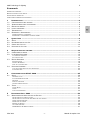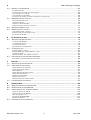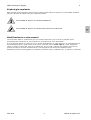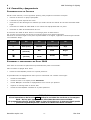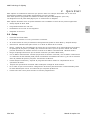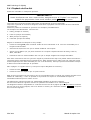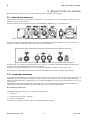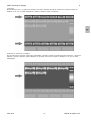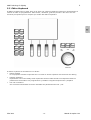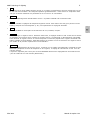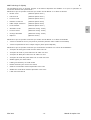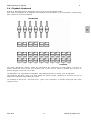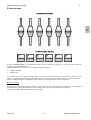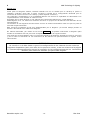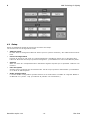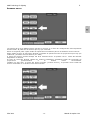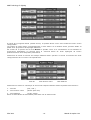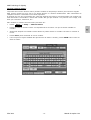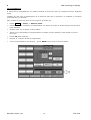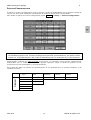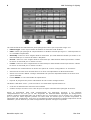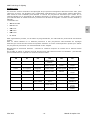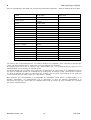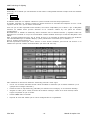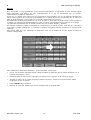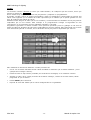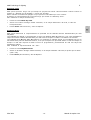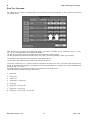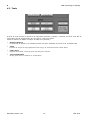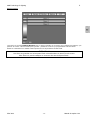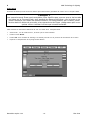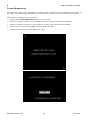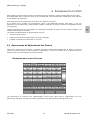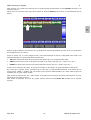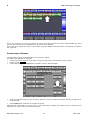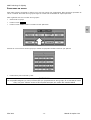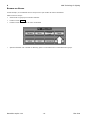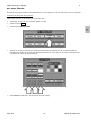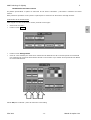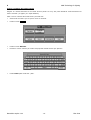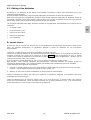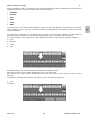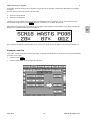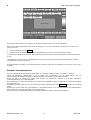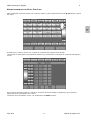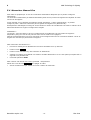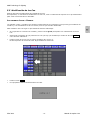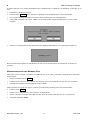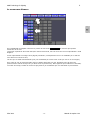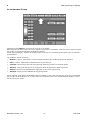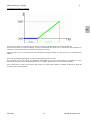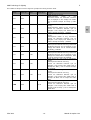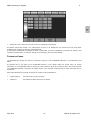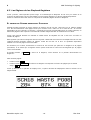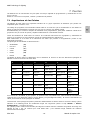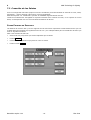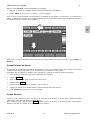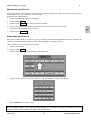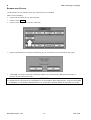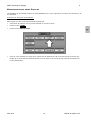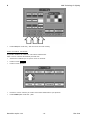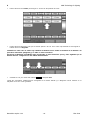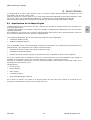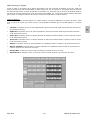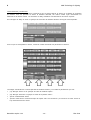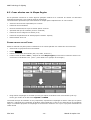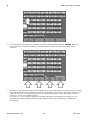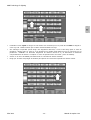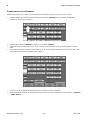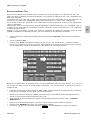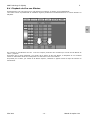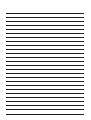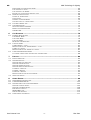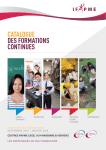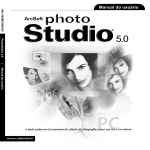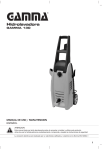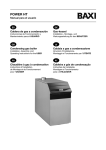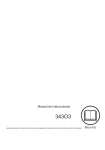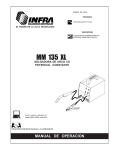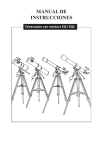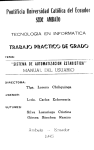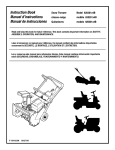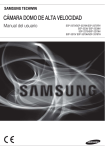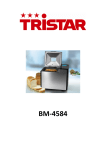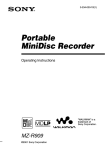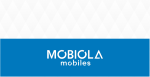Download GB I D F E P
Transcript
GB I D F E P Vi ringraziamo per aver acquistato un prodotto SGM. Per ottenere i migliori risultati dal suo utilizzo, vi preghiamo di leggere attentamente questo manuale di istruzioni. Al suo interno troverete le informazioni tecniche e le specifiche d’uso del prodotto. Nelle pagine in appendice troverete inoltre schemi e diagrammi destinati all’assistenza tecnica. Nell’ottica di qualità SGM, è possibile che l’Azienda apporti migliorie ai suoi prodotti, per cui consigliamo di allegare il manuale al prodotto stesso e di trascrivere il numero di serie nell’ultima pagina della copertina: utilizzando il presente manuale con un apparecchio fabbricato prima o dopo la sua stampa, potrebbero esserci discrepanze fra l’apparecchio e quanto riportato nel Manuel stesso. Thank you for buying an SGM product. To obtain the best results, please carefully read this instruction manual in which you will find technical information and specifications for use of the product, as well as diagrams for technical service in the appendix. In light of SGM quality, the company may make improvements to its products. Therefore, we recommend that the manual be attached to the product and the serial number copied onto the back cover: using this manual with equipment manufactured before or after its printing, might show discrepancies between the equipment and the information listed in the manual. Wir danken Ihnen für den Kauf eines Produkts von SGM. Zur Erzielung der besten Resultate bei der Benutzung bitten wir Sie, die vorliegende Bedienungsanleitung aufmerksam zu lesen. Darin finden Sie die technischen Informationen sowie die Anweisungen für die Benutzung des Produkts. Im Anhang befinden sich auBerdem die Schaltpläne undv Diagramme für den Kundendienst. SGM behält sich das Recht vor, Verbesserungen an den Produkten vorzunehmen und deshalb empfehlen wir, die Bedienungsanleitung dem Produkt stets beizulegen und die Seriennummer auf der letzten Seite des Umschlags einzutragen. Bei der Verwendung dieses Handbuches mit einem Gerät, das vor oder nach der Drucklegung produziert wurde, können sich Abweichungen zwischen Gerät und dem Inhalt des Handbuches ergeben. Nous vous remercions d’avoir acheté un produit SGM. Pour optimiser son utilisation, nous vous prions de bien vouloir lire attentivement cette notice où vous trouverez les informations techniques et les caractéristiques d’utilisation du produit. En outre, vous trouverez également, dans les pages en appendice, les schémas et les diagrammes concernant l’assistance technique. Le concept de qualité SGM, lui permet d’améliorer continuellement ses produits et c’est pourquoi nous vous conseillons de joindre la notice au produit et d’inscrire le numéro de sèrie sur la page de couverture. En effet, si on l’utilise avec un appareil fabriqué avant ou après son impression, il peut y avoir des différences entre l’appareil et ce qui figure dans la notice. Les estamos sumamente agradecidos por haber elegido un producto SGM. Para obtener los mejores resultados, les rogamos leer detenidamente el presente manual de instrucciones. El mismo contiene las informaciones técnicas y las indicaciones de uso del producto. Las páginas anexas contienen además los esquemas y diagramas necesarios para la asistencia técnica. Para mantener la calidad SGM, es posible que la Empresa aporte mejoras sus productos, por ello les aconsejamos conservar el manual junto con el aparato correspondiente y escribir su número de serie en la última página del manual; si en cambio se utiliza el presente manual con un aparato frabicado antes o después de su impresión, es probable que existan discrepancias entre el aparato y las indicaciones del mismo. SGM Technology for lighting E Sommario S IMBOLOGÍA EMPLEADA ........................................................................................................ M ODIFICACIONES A ESTE MANUAL ............................................................................................. A DVERTENCIAS GENERALES .................................................................................................... C ONDICIONES GENERALES DE G ARANTÍA ..................................................................................... 1 1.1 1.2 1.3 1.4 1.5 1.6 3 3 4 5 INTRODUCCION .......................................................................................................6 CARACTERÍSTICAS DEL SISTEMA .....................................................................................6 INFORMACIONES PARA LA SEGURIDAD...............................................................................6 EMPLEO DEL MANUAL ..................................................................................................6 LAYOUT HARDWARE ....................................................................................................7 TERMINOLOGIA .........................................................................................................7 ENCENDIDO Y APAGAMIENTO .........................................................................................8 P REPARACION DE LA CONSOLE ................................................................................................. 8 E NCENDIDO Y APAGAMIENTO DE P ILOT 3000 ............................................................................... 8 2 2.1 2.2 2.3 2.4 QUICK START .........................................................................................................9 SETUP ...................................................................................................................9 PROGRAMACIÓN DE UNA CUE....................................................................................... 10 CREAR UNA CUE-LIST ............................................................................................... 10 PLAYBACK DE CUE-LIST ............................................................................................. 11 3 3.1 3.2 ARQUITECTURA DEL SISTEMA....................................................................................12 CONEXIONES EXTERNAS............................................................................................. 12 LA INTERFAZ SOFTWARE ............................................................................................ 12 LA EL 3.3 ....................................................................................................... 12 LCD ................................................................................................................ 14 INTERFAZ PRINCIPAL DISPLAY EDITOR KEYBOARD .................................................................................................. 15 E DITOR KEYPAD ................................................................................................................. 16 D ISPLAY & WHEELS ............................................................................................................ 18 P AN -T ILT CONTROLLERS ....................................................................................................... 20 3.4 PLAYBACK KEYBOARD ............................................................................................... 21 L AS TECLAS P LAYBACK DE LOS R EGISTROS ............................................................................... 22 I C ONTROLLERS ................................................................................................................. 23 4 4.1 CONFIGURACION DE PILOT 3000 ............................................................................25 SETUP ................................................................................................................. 26 A DDRESS PATCH ................................................................................................................ 27 F IXTURE C ONFIGURATION ..................................................................................................... 33 O PTIONS ......................................................................................................................... 42 P AN T ILT O PTIONS ............................................................................................................. 44 S LIDER CONFIGURATION ...................................................................................................... 45 4.2 TOOLS ................................................................................................................. 46 C LEAR S HOW .................................................................................................................... 51 C LOCK ............................................................................................................................ 51 T OUCH CALIBRATION ........................................................................................................... 52 5 5.1 PROGRAMAR PILOT 3000 .......................................................................................53 OPERACIONES DE SELECCION DE LAS FIXTURE .................................................................. 53 S ELECCIÓN EN EL PANEL F IXTURE ............................................................................................ 53 S ELECCIÓN DE LAS F IXTURE POR MEDIO DE LOS GRUPOS ............................................................... 54 C REAR NUEVOS G RUPOS ....................................................................................................... 56 D ESPLAZAR UN GRUPO ......................................................................................................... 57 B ORRAR UN G RUPO ............................................................................................................. 58 DEL PANEL G RUPOS ............................................................................................................. 59 Modificación del Panel Fixture .......................................................................................... 61 Pilot 3000 -1- Manual de empleo 1.00 SGM Technology for lighting E 5.2 EDITING D LOS ATRIBUTOS ......................................................................................... 63 E L MANDO L OCATE .............................................................................................................. 63 C OLOCAR LOS HACES DE LOS PROYECTORES ............................................................................... 66 L A ELECCIÓN DE UN C OLOR ................................................................................................... 66 L A ELECCIÓN DE LOS GOBOS ................................................................................................. 66 E L EDITING DE TODOS LAS OTRAS TIPOLOGIAS DE ATRIBUTOS ......................................................... 66 5.3 MEMORIZAR CUE O CUE-LIST ...................................................................................... 68 E LECCIÓN DEL REGISTRO ..................................................................................................... 68 G UARDAR UNA C UE ............................................................................................................. 69 C ERRAR LA PROGRAMACIÓN ................................................................................................... 70 V ERIFICACIÓN DE LAS C UE Y C UE -L IST .................................................................................... 71 5.4 5.5 MEMORIZAR MANUAL-CUE.......................................................................................... 72 MODIFICACION DE LAS CUE ........................................................................................ 73 L OS MANDOS LOAD Y UPDATE ................................................................................................ 73 M ODIFICACION DE LAS MANUAL -C UE ....................................................................................... 74 E L EMPLEO DE HILITE ........................................................................................................ 75 6 6.1 EL PLAYBACK DE CUE..............................................................................................76 ARQUITECTURA DEL PLAYBACK ..................................................................................... 76 L A MODALIDAD N ORMAL ....................................................................................................... 77 L A MODALIDAD CHASE ......................................................................................................... 78 L A MODALIDAD L IVE ! .......................................................................................................... 79 D ESCONECTAR LOS REGISTROS .............................................................................................. 79 6.2 IL TIMING DI CUE .................................................................................................... 80 T IMING NORMAL – L IVE ! ...................................................................................................... 80 M ODIFICACIÓN DEL T IMING NORMAL – L IVE ! ............................................................................. 84 T IMING DE CHASE .............................................................................................................. 85 M ODIFICACIONES DEL T IMING DI C HASE .................................................................................. 87 6.3 LAS PÁGINAS DE LOS PLAYBACK REGISTERS ..................................................................... 88 EL 7 7.1 7.2 CAMBIO DE PÁGINA DURANTE EL P LAYBACK ............................................................................ 88 PALETAS ..............................................................................................................89 ARQUITECTURA DE LAS PALETAS ................................................................................... 89 CREACCION DE LAS PALETAS ....................................................................................... 90 C REAR PALETAS DE POSICION ................................................................................................ 90 C REAR PALETAS DE C OLOR ................................................................................................... 91 O TRAS PALETAS ................................................................................................................. 91 C REAR PALETAS E STRANGULADAS ........................................................................................... 92 M ODIFICAR UNA PALETA ....................................................................................................... 93 D ESPLAZAR UNA P ALETA ....................................................................................................... 93 B ORRAR UNA P ALETA ........................................................................................................... 94 M ODIFICACIÓN DEL PANEL P ALETAS ......................................................................................... 95 7.3 UTILIZACION DE LAS PALETAS ..................................................................................... 97 8 8.1 8.2 8.3 SHAPE ENGINE ......................................................................................................99 ARQUITECTURA DE LO SHAPE ENGINE............................................................................. 99 EL EDITOR DE LO SHAPE ENGINE................................................................................ 100 CREAR EFECTOS CON LO SHAPE ENGINE ....................................................................... 105 C REAR UN EFECTO DE COLOR ................................................................................................105 C REAR UN EFECTO DE D IMMER ..............................................................................................108 E FECTOS DE P AN Y T ILT ......................................................................................................109 E L EMPLEO DE SELECTOR ..................................................................................................110 B ORRAR UN E FECTO ...........................................................................................................110 8.4 PLAYBACK DE CUE CON EFECTOS ................................................................................ 111 Manual de empleo 1.00 -2- Pilot 3000 SGM Technology for lighting E Simbología empleada Este manual utilizza algunas convenciones gráficas para llamar la atención o para señalar posibles peligros durante las operaciones de empleo descritas. ESTE SÍMBOLO INDICA UN PELIGRO GENÉRICO ESTE SÍMBOLO INDICA UN PELIGRO DE DESCARGA ELÉCTRICA Modificaciones a este manual Los productos SGM se caracterizan por un continuo desarollo; por lo tanto es posible que la documentación imprimida en este manual no corresponda al nivel más actual. Si se presentan dudas en relación con los temas desarollados en este manual o se necessita de una ayuda suplementaria, nuestros servicios online (internet-server www.sgm.it ) están disponible veinte y cuatro horas al día. Aquí en el punto faq de la “zona” relativa a la asistencia técnica se pueden encontrar muchas contestaciones a las preguntas más frecuentes además están disponibles,para ser descargados en cualquier momento fixture, tablillas dmx,, firmware y manuales. Pilot 3000 -3- Manual de empleo 1.00 SGM Technology for lighting E Advertencias Generales Leer con cuidado las advertencias contenidas en este manual, porque entregan indicaciones relativas a la seguridad de instalación, de empleo y de manutención. Es importante guardar el manual de instrucciones junto al aparato para cada futuras consultas.En caso de que la máquina sea vendida o transferida a otro usuario asegurarse que el manual de instrucciones acompañe siempre el aparato para permitir al nuevo propietario de informarse sobre la marcha y las relativas advertencias APARATO NO IDÓNEO PARA EL EMPLEO DOMÉSTICO SINO PROFESIONAL. TRÁS HABER QUITADO EL EMBALAJE ASEGURARSE QUE EL APARATO SEA INTEGRO,EN CASO DE DUDAS NO UTILIZAR EL APARATO SINO ENDEREZARSE A UN CENTRO DE ASISTENCIA TÉCNICA AUTORIZADO POR SGM. LOS ELEMENTOS DEL EMBALAJE (BOLSAS DE PLÁSTICO, POLIESTIRENO EXPANSO, CLAVOS,ETC.) NO TIENEN QUE SER DEJADOS AL ALCANCE DE LOS NIÑOS PORQUE REPRESENTAN UNA POSIBLE FUENTE DE PELIGRO. ESTE APARATO TIENE QUE SER PUESTO EN MARCHA SÓLO POR PERSONAS ADULTAS. NO HAY QUE PERMITIR A LOS NIÑOS DE VIOLAR LA MÁQUINA O DE JUGAR CON EL PRODUCTO. EVITAR DE UTILIZAR EL APARATO: EN LUGARES SUJETOS A EXCESIVA HUMEDAD EN LUGARES SUJETOS A VIBRACIONES O A POSIBLES GOLPES. EN LUGARES CON TEMPERATURAS SUPERIORES A LOS 45° O INFERIORES A 2°C PROTEGER SIEMPRE EL APARATO DE CONDICIONES DE HUMEDAD EXCESIVA (LOS VALORES OPTIMALES ESTÁN COMPRENDIDOS ENTRE EL 35 Y EL 80%). NON DESMONTAR Y NO APORTAR MODIFICACIONES AL APARATO. EVITAR QUE EN EL APARATO PENETREN LÍQUIDOS INFLAMABLES, AGUA U OBJETOS METÁLICOS. EN CASO DE CAÍDA DE LIQUIDOS EN EL APARATO, DESCONECTAR ENSEGUIDA LA ALIMENTACIÓN DE LA MÁQUINA MISMA. EN CASO DE QUE SE PRESENTEN GRAVES PROBLEMAS DE MARCHA APAGAR EL APARATO Y ENDEREZARSE PARA UN CONTROL AL REVENDEDOR SGM MÁS CERCANO O CONTACTAR DIRECTAMENTE LA CASA PRODUCTORA. NO ABRIR EL APARATO, AL INTERIOR NO EXISTEN PARTES REPARABLES POR EL USUARIO NUNCA INTENTAR DE ARREGLAR LA MÁQUINA A SOLAS LAS REPARACIONES TIENEN QUE SER EFECTUADAS SÓLO POR PERSONAL ESPECIALIADO. ENDEREZARSE AL CENTRO DE ASISTENCIA TÉCNICA AUTORIZADO MÁS CERCANO. SI SE EFECTUA CUALQUIERA INTERVENCIÓN HAY QUE RESPECTAR CUIDADOSAMENTE TODAS LAS NORMAS (RELATIVAS A LA SEGURIDAD) EN VIGOR EL PAÍS DE EMPLEO. NO APOYAR EL APARATO SOBRE PARTES INFLAMABLES. I NSISTIR Manual de empleo 1.00 SIEMPRE PARA OBTENER PARTES DE CAMBIO ORIGINALES . -4- Pilot 3000 SGM Technology for lighting E Condiciones generales de Garantía El aparato está garantizado por 24 meses desde la fecha de compra contra defectos de producción o materiales que lo componen. Están excluídos de la garantía averías causadas por impericia o por un empleo no apropiato del aparato. La garantía decae en cualquier momento en el caso de que el aparato haya sido violado o abierto por personal no autorizado. La garantía no prevee la sustitución del aparato. Están excluidas de la garantía las partes externas cómo manijas, interruptores, y partes extirpables. Los gastos de transporte y los relativos riesgos son a cargo del posesor del aparato. La garantía es válida sólo si se presenta la relativa certificación al productor o en un centro de asistencia técnica SGM. Citar siempre el número de serie y el modelo del aparato al revendedor para informaciones o asistencia. Proteger el ambiente: los embalajes residuos no tienen que ser hechados en lugares no idóneos, sino entregados a un revendedor o en un punto de recogida para residuos especiales. Pilot 3000 -5- Manual de empleo 1.00 SGM Technology for lighting E 1 INTRODUCCIÓN 1.1 Características del sistema Gracias por haber elegido SGM Pilot 3000 Pilot 3000 es una Console dedicada al control de proyectores convencionales e inteligentes de cualquier tipo. A través de las dos salidas DMX-512 disponibles es posible administrar indiferentemente, en los tiempos y en las modalidades, cualquier aparato disponible en el mercado, por medio de una libreria completa en dotación y siempre actualizable. Este Manual describe todas las funciones de Pilot nella versione Software 1.0. Futuras actualizaciones del software serán disponibles,junto a la documentación en la página web SGM: www.sgm.it Pilot 3000 puede ser controlado por medio de fuentes de trigger externas vía MIDI, SMPTE o DMX, para la sincronización de los Show programados. 1.2 Informaciones para la seguridad Para un correcto empleo del aparato, respectar cuidadosamente las indicaciones llevadas en seguida. Conectar a la Console el cable de alimentación entregado, asegurandose que el cabeado sea efectuado correctamente con la relativa puesta a tierra. Asegurarse que la alimentación entregada sea adecuada (comprendida entre 90 y 250 volt, 50/60 Hertz) y protegida contra eventuales sobrecargas o dispersiones de tierra. No utilizar el sistema en condiciones ambientales desfavorables, como lluvia o temperaturas superiores a 40 grados Celsius. Usar siempre el apropoiado Case durante el transporte. Manejar el aparato con cuidado evitando choques mecánicos o térmicos. La manutención de la Console, para eventuales reparaciones puede ser hecha sólo por personal autorizado, la garantía decae en el caso de que personal no autorizado,viloe el aparato. No verter en el panel frontal sustancias líquidas o bebidas. Non utilizar objetos apuntiagudos, o contundentes, cuando se utiliza el Touch-Screen. Usar un paño seco para la limpieza. No utilizar solventes o desengrasantes. El respecto en el tiempo de estas indicaciones, garantiza una larga vida del aparato y una estable fiabilidad! 1.3 Empleo del manual Este manual explica las operaciones de empleo de la Console relativas a la versión del software indicada en el frontespicio. SGM Spa se reserva la posibilidad di variaciones de empleo sin previo aviso. El manual es dividido en diferentes,para una mayor rapidez de consultación según las necesitades. Quick start: describe las operaciones fundamentales para un empleo inmediato de la Console. Arquitectura del Sistema: describe las partes principales Hardware e Software. Setup del sistema: describe como configurar Pilot antes del empleo de cada Show. Programación simple: entrega todos los instrumentos para una programación eficaz y Playback de Show bastante simples. Shape Engine: describe todas las funciones del generador de los efectos. Programación avanzada: describe las funciones de la Console para programaciones sofisticadas útiles a los usuarios expertosi. Para convención este manual utiliza : Este formato para indicar una tecla física de la Console. Este formato para indicar una tecla soft del display. Manual de empleo 1.00 -6- Pilot 3000 SGM Technology for lighting E 1.4 Layout hardware La dotación hardware de Pilot 3000 es: 2 X 512 DMX Cadenas output Midi IN OUT THRU DMX IN SMPTE IN 20 Registros de Playback 6 Registros Controllers di Playback 4 encoder gestión atributos y Speed Jog-ball control Pan Tilt USB Serial port Audio In Remote pedal IN 1.5 Terminología Los términos indicados en seguida, se utilizan para indicar las funciones de Pilot 3000: Cue: determina en los tiempos y en las modalidaes un estado Atributos de proyectores conectados. El concepto de Cue se puede reconducir a los términos empleados a menudo como : “Escena” o “Memoria” Cue-list: define un grupo di Cue en un especifico órden de Playback. Las Cue pueden ser conectadas entre ellas definiendo así la Cue-list como “Secuencia”. Page: diferentes Cue-list pueden ser asignadas a otros tantos Registros de Playback. El cambio de página permite asignar más Cue-list a más set di Registros Playback. Fixture: término genérico para indicar cualquier proyector o aparato administrable en sus funciones por medio de la Console. Pilot 3000 contiene una vasta libreria de Fixtures de control ordenada por nombre de empresa productora. Paletas: estados singulares de Atributos de los proyectores (Fixture) como Color, Gobos etc. La modificación de una Palet implica la consecuente modificación simultánea de todas las Cue que “utilizan” la paleta misma. Las tipologías de las Paletas se pueden identificar según según las familias: Intensity, Pan/Tilt, Color, Gobo, Prism y Blade. Timing: Timing: set de tiempos que se pueden asignar a cada Cue (Delay time, Fade IN Time, Stand time, Fade Out time) Pilot 3000 -7- Manual de empleo 1.00 SGM Technology for lighting E 1.6 Encendido y Apagamiento PREPARACION DE LA CONSOLE Actuar como descrito, en los siguentes puntos, para preparar la Console al empleo. Colocar el case en un apoyo apropiado. Levantar la parte superior del case. Conectar los dos desk-light en dotación por medio de las dos tomas de corriente frontales USBLight. Conectar los cables de señal DMX en los conectores apropiados XLR a 5 poles. Conectar el cable de alimentación de red. El conector del cable de Pilot 3000 no se entrega junto al cable mismo. Por lo tanto es necesario procurarse el conector según sus propias exigencias. Efectuar la conexión según la los poles representados en la figura, siguendo la simbología indicada en la tabla de abajo. Simbolo Pin EU US UK L Fase (Live) Marrón Amarillo/Cobre Rojo N Neutro (Neutral) Blu Plata Negro Tierra (Ground) Amarillo / Verde Verde Verde ENCENDIDO Y APAGAMIENTO DE PILOT 3000 Pilot 3000 no necesita de particulares procedimientos para el encendido. Para encender o apagar Pilot 3000: Pulsar la tecla ON/OFF puosto en el panel posterior. El procedimiento de apagamiento tiene que ser efectuado con cuidado como sigue: Pulsar la tecla MENU Pulsar la tecla en el dispaly touch Shutdown Pulsar Yes para confirmar el apagamiento en el menu que aparece Esperar el mensaje Safe to Power OFF Pulsar la tecla ON/OFF colocada en el panel posterior. CUIDADO !! El Led intermitente de la tecla MENU indica la actividad de escritura en la compact flash. No hay que apagar nunca Pilot 3000 durante esta actividad. El apagamiento directo de Pilot 3000 en fase di escritura en la Compact-flash puede provocar la pérdida parcial o total de los datos del Show corrente. Manual de empleo 1.00 -8- Pilot 3000 SGM Technology for lighting E 2 QUICK START Este capítulo se endereza a todos los que quieren tener un enfoque inmediato con el uso de la Console,para obtener una simple programación en breve tiempo. Pilot 3000 permite programar un máximo de 999 Cues para cada Registro (Cue List). Los Registros son 20 para cada página por un máximo de 20 Páginas. Este capítulo describe como se puede alcanzar este resultado a través de los puntos siguientes: Setup rápido de Pilot 3000 Programación base de una Cue. Realización de Cue-list en los Registros Playback de Cue-list 2.1 Setup Conectar las líneas DMX. Conectar la Console a la red y encender el sistema. Si el Pilot 3000 no tiene precedentes configuraciones,pulsar la tecla Menu y después Setup. Seleccionar Adress Patch para entrar en el área de Patch de la Console. Elegir , desde las dos columnas de las teclas que se encuentran en la izquierda del touch Panel, la tipología de proyector (es.SGM) que contiene las fixture que se quieren utilizar.Las teclas pueden deslizarse en sentido vertical a través de la Wheel 1 denominada «Brands Scroll» Elegir la tipología de Fixture que se desea controlar (es Giotto Wash 400). Con la Wheel 2 determinar cuantos proyectores se desean controlar; con la Wheel 3 determinar en cuáles de las dos salidas (AoB) serán fisicamente conectadas las fixture y por fin la dirección dmx de partida del primer proyector a través de la Wheel 4. Pulsar Ok para confirmar y esperar la progress-bar blanca hasta el cumplimiento de la operación de Patch. Repetir las operaciones descritas más arriba para configurar otras Fixture. En el caso de que se necesite la configuración de fixture pertenecientes a otras familias,pulsar la tecla Brands para volver a la selección por empresa productora. Pulsar Done dos veces para acceder al área de programación. Pilot 3000 -9- Manual de empleo 1.00 SGM Technology for lighting E 2.2 Programación de una Cue 1. Asegurarse que el Gran Master se encuentre al 100% de su excursión. 2. Seleccionar los proyectores deseados (es los primeros 3) pulsando las relativas teclas de selección. Un led rojo colocado al interior de la tecla determina el estado de selección 3. Pulsar la Tecla Locate para llevar en posición de Home los Proyectores seleccionados.La acción de Locate permite individuar los Proyectores en el stage abriendo el obturador y llevando al máximo la intensidad luminosa. Además se impone la posición de «Home» en el caso de que se utilicen los Proyectores motorizados (Pan 50% Tilt 50%). La acción de Locate asigna un parámetro bien definido para cada atributo de la Selección. CUIDADO!! Es mumportante empezar la programación por medio de la tecla Locate porque este mando asigna a todos los Atributos un parámetro memorizable al interior de la Cue . 4. Modificar los Atributos deseados por medio de las 4 Wheel. Los diferentes set de Atributos que se pueden asignar a la Wheel se pueden seleccionar pulsando las relativas teclas: Intensity,PanTilt,Color Gobo,Prism,Blade. Si a un set de Atributos apartienen más de cuatro cadenas (es Cyan-Magenta-yellow-CTC-Color W1-ColorW2) pulsar repetidamente la tecla relativa (la tecla Color para el caso descrito más arriba)para elegir cuáles Atributos se quieren controlar a través de las cuatro Wheels. En el caso de proyectores motorizados, las cadenas de Pan y Tilt están siempre activos en la JogBall para los proyectores seleccionados. 5. Para salvar los parametros asignados a los atributos y crear una Cue, pulsar las Teclas :Store y entonces Cue en la ventana pop-up que aparece en el display-touch. 2.3 Crear una Cue-list Cada Registro de Pilot 3000 puede administrar un número máximo de 999 Cues. Esto significa que cada Registro de Pilot es el administrador de una Cue-list El mando Store Cue memoriza el estado de los atributos en una Cue. Es posible decidir presupuestamente en cuál de los 20 Registros salvar una Cue y/o crear una Cuelist a través de la tecla Select. La presión de la tecla Select, en efecto,visualiza,a través del encendido del led verde en la tecla del Registro mismo,cuál Registro está actualmente seleccionado. Para crear una Cue-list será suficiente salvar más Cues en el Registro mismo. Para crear una Cue-list, trás haber salvado la primera Cue, proceder como sigue: Modificar los parámetros existentes para la creación de la nueva Cue .La diferente selección de las Fixture permite modificar sólo los Atributos de algunos aparatos y mantener las informaciones precedentes de los demás. 2. Salvar el nuevo estado de Atributos utilizando sempre el mando Store y Cue. 3.La repetición de las operaciones descritas más arriba determina la memorización de todas las Cue que serán insertadas y enumeradas secuencialmente de manera automática al interior de la Cue-list. Si se desea crear más Cue-list en otros registros de Playback,es necessario seleccionar un nuevo Registro antes de salvar la primera Cue de la nueva Cue-list. Para seleccionar otro Registro de destinación Cue: 1.Pulsar la tecla “Select” 2 Pulsar la tecla del Playback deseado (1-20). Es posible crear hasta 20 páginas de Registros, ,todos en condición de administrar desde una hasta un máximo de 20 Cue-list. Para selecionar una página diferente antes del salvamento de una Cue o de una Cue-list. • Pulsar la tecla “Page” • Pulsar la tecla de playback relativa al número de página deseada. Es posible cambiar la página corriente de los Registros pulsando repetidamente la tecla Page, deslizando las páginas a través de la visualización de los led de las teclas de Registro. Manual de empleo 1.00 - 10 - Pilot 3000 SGM Technology for lighting E 2.4 Playback de Cue-list Puede ser colocado en cualquiera posición. IMPORTANTE !! Antes de efectuar una Cue o una Cue-list, asegurarse que el “l’editor” non implique todavía los proyectores. Para cerrar eleditor pulsar Clr all dos veces. La presión de la tecla de Registro determina la transmisión de la Cue asociada. La presión repetida de la tecla de Registro determina el playback secuencial de las Cue contenidas en la Cue list. Cada Cue puede ser enviada en ejecución con tiempos preestablecidos. Los tiempos che administran una Cue son: 1. Delay (tiempo de retraso) 2. Fade In (tiempo de entrada) 3. Wait (tiempo de espera) 4. Fade Out (tiempo de salida) Asignar o modificar los tiempos es muy simple: Pulsar la tecla Q List para visualizar todas las Cue contenidas en la Cue-list controlada por el Registro seleccionado. Seleccionar la/las Cue a la que se desea modificar los tiempos. Actuar en las Wheel 1,2,3,4 para controlar los tiempos respectivamente de Delay, Fade In, Wait, Fade Out. Desactivar las Cue seleccionadas una vez que se hayan elegidos los tiempos deseados. Pilot 3000 controla las Cue en ejecución según la preferencia del tipo LTP (Latest Takes Precedence – La última acción efectuada tiene la preferencia). Ésto significa que si más Cues que controlan el/los mismos aparato/s han sido activadas por Cue –list diferentes, estos proyectores efectuarán siempre la última Cue seleccionada por el operador. Para “apagar” un registro activo (o sea que ocupa el Playback de una Cue): Pulsar la tecla Release Pulsar la tecla del registro que se quiere liberar. Esta acción lleva todos los proyectores que se encontraban bajo el control del registro liberado en un estado de “Stand-By”, o sea se quedan en la posición en la que se encontraban excepto su intensidad luminosa que se reduce a cero. Las Páginas de registros pueden ser modificadas también en fase de Playback. En este caso todos los registros activos se quedarán así también si se cambia Página. Los Registros todavía “empeñados” a controlar las Cue-list de la página precedente pueden controlar las Cue-list de la nueva página, sólo si se libera el control, por medio del mando Release y después de la tecla de Registro. Pilot 3000 - 11 - Manual de empleo 1.00 SGM Technology for lighting E 3 ARQUITECTURA DEL SISTEMA Questo capitolo, descrive le varie parti della Console: Hardware e Software. 3.1 Conexiones externas Las primeras operaciones que hay que efectuar en fase de Setup son las conexiones externas en el panel posterior de la Console. Conectar entonces las líneas linee Dmx contraseñadas “DMX-OUT1” y/o “DMX-OUT2”. Efectuar además eventuales otras conexiones como SMPTE o MIDI o DMX-IN en el caso de que se necesite el control de di Pilot 3000 por parte de estos últimos. Conectar por fin el cable de alimentación de le red con el conector apropiado asegurandose que la puesta a tierra corresponda a la de los proyectores. Encender el sistema pulsando la tecla de acensión colocado al lado del conector de red. El sistema se encaminará entonces de manera automática con el último Show programado. 3.2 La interfaz Software Pilot 3000 es equipado de un panel a colores de tipo di tipo touch-screen que tiene una resolución de 320X240 pixel (1/4 VGA) que visualiza el software de control del del sistema. Es posible efectuar todas las operaciones de programación y de editing playback por medio de la interacción “touch” con este panel.. Además Pilot 3000 es equipado de un display LCD con 40 caracteres en dos líneas destinado a la visualización de todas las informaciones relativas a los controller de Playback. LA INTERFAZ PRINCIPAL La interfaz Principal de Pilot se compone de tres áreas Tool-bars Ventana de selección y Trabajo Control Parámetros Se verán en el detalle las tres áreas y su destinacion de empleo Manual de empleo 1.00 - 12 - Pilot 3000 SGM Technology for lighting E Tool-bars. Normalmente son 2 y cada una contiene 6 teclas, algunas de estas varian sus acciones según el ámbito en el que se está trabajando. (Editor, Shape engine, Palyback) Ventana de selección y trabajo. Se encuentra en la parte central de la pantalla. Contiene todos los elementos de selección: (Fixtures, Paletas, Grupos, Efectos) éstos también se pueden seleccionar según el ámbito en el que se está trabajando. Pilot 3000 - 13 - Manual de empleo 1.00 SGM Technology for lighting E Área control parámetros. Está colocada en la parte baja de la pantalla y visualiza todas las informaciones relativas a los parámetros que las cuatro wheel tienen bajo su control. Estos parámetros pueden ser relativos a la programación o administradores de tiempo durante las fases de playback. EL DISPLAY LCD El display LCD colocado sobre los 6 controllers entrega el estado de los controllers mismos indispensable en fase de Playback de lo Show. Las etiquetas de visualización estado pueden ser de dos tipologías: MAST”X” indica que el controller de abajo es un master de Registro (sólo para las cue-list 1 – 6) y la relativa percentual. SCN”XX” indica el número de la escena controlada por el Controller de abajo y relativo valore percentual Además la parte derecha del displandica el número de la pagina corriente de Registros y la Cuelist seleccionada. Manual de empleo 1.00 - 14 - Pilot 3000 SGM Technology for lighting E 3.3 Editor Keyboard El Editor Keyboard de los Pilot 3000 es el área que contiene todas las teclas que normalmente se utilizan en fase de programación. Seleccionar, modificar, guardar,acceder a los menu son las acciones principales que se cumplen por medio del Editor Keyboard. El editor keyboard es dividido en tres áreas: Editor Keypad Es un pequeño teclado compuesto de 10 teclas de acceso rápido al las funciones de editing Display & Wheels Representa el área de trabajo más importante de Pilot 3000 donde se manipulan todos los parámetros funcionales a la programación y también a algunos aspectos del playback Pan Tilt controllers Son controllers dedicados al aceso inmediato de parámetros de Pan y Tilt Pilot 3000 - 15 - Manual de empleo 1.00 SGM Technology for lighting E EDITOR KEYPAD Las teclas dell’editor Keypad son colocados en dos columnas y permiten el acceso a las siguentes funciones: CRL ALL La presión de la tecla “CLEAR ALL” determina la eliminación de todas las informaciones relativas a los parámetros manipulados durante el editing. Determina la fin de una fase de programación o de un editing temporáneo de algunos parámetros durante el Playback. MENU Activa una ventana que permite el acceso a funciones suplementares relativas al contexto en el que se está trabajando. LOCATE Es el mendo que activa todos los ptoyectores selecionados llevandolos en un estado de “Home”. Locate es el mando que normalmente se emplea como “primera operación” en la programación de los proyectores inteligentes. El mando Locate activa todos los atributos en el editor. HILITE Cambia el editor en modalidad ‘HiLite’; en esta modalidad el obturador y el dimmer de todas las Fixture seleccionadas son llevados al valor 100%. La acción de HILITE no influye en el estado del editing de los parámetros de Dimmer y Obturador. Esta modalidad se utiliza para ver el haz de luz de las Fixture seleccionadas durante la programación de Cue que no tienen informaciones de dimmer y obturador, o para la modificación de las Paletas que no tienen informaciones de Intensidad.. Manual de empleo 1.00 - 16 - Pilot 3000 SGM Technology for lighting E Load La presión de la tecla LOAD permite cargar en el editor los parámetros de una cualquiera Cue de la Cue-list seleccionada o de cualquiera paletas guardada antes. Esta acción se emprende cada vez que se desea modificar los parámetros de una Cue o de una Paleta. UPDATE La tecla UPDATE guarda actualizando la Cue o la paleta editada trás el mando Load. PAGE Permite cambiar la página de Playback Registers activa. Para hacer ésto hay que pulsar la tecla PAGE y después la tecla Playback (1-20) correspondiente a la página deseada. Store La tecla STORE se utilza para el salvamento de Cue, Paletas, Grupos. SELECT Permite elegir el registro activo. Pulsando esta tecla, se apagan todos los led verdes de las teclas de Playback a excepción de él relativo al registro activo, permitiendo su identificación inmediata. Para cambiar el registro activo es suficiente pulsar la tecla de playback del registro deseado trás haber pulsado la tecla SELECT. Alternativamente es posibie correr la selección del registro activo por medio de la presión repetida de la tecla SELECT. RELEASE Efectua el apagamiento de las Cue de los registros que se están transmitiendo. Pulsando la tecla RELEASE y después la tecla de Playback de un registro, se apaga la transmisión de las Cue del registro mismo. La presión repetida (dos veces) de la tecla RELEASE determina el apagamiento de todas las Cue y de las relativas Cue list activas (Black-Out!). Pilot 3000 - 17 - Manual de empleo 1.00 SGM Technology for lighting E D ISPLAY & W HEELS Los Encoders (Wheels) y el Display gráfico Touch-Screen trabajan junto y ponen a disposición del operator todos los parámetros de gestión de proyectores y manipulación inmediata. El área de control parámetros del display gráfico, en efecto, entrega permite la instantánea visualización de los parámetros bajo el control de las cuatro ruedas correspondientes. La asignación de los parámetros de control de las Wheel es posible por medio de la selección deseada desde el display touch mismo Manual de empleo 1.00 - 18 - Pilot 3000 SGM Technology for lighting E Los parámetros que se pueden asignar a las Wheel dependen del ámbito en el que el operador se encuentra durante las operaciones. Parámetros que se pueden controlar por medio de las Wheel en el área de SETUP: Brand scroll (Address patch menú ) Patch scroll (Address patch menú ) Fixture scroll (Address patch menú ) Number of fixture (Address patch menú) DMX output selection (Address patch menú) First Address (Address patch menú ) Attribute scroll (Attribute config. menú ) Fixture select (Attribute config. menú ) Change Attribute (Attribute config. menú ) Options (Options menú) Parámetros que se pueden controlar por medio de las Wheel en el área de EDITOR: Todos lo Atributos de los proyectores (Intensity-PanTilt-Color-Gobo-Prism-Blade) Todos los parámetros de lo shape-engine (Size-Speed-Spread) Parámetros que se pueden controlar por mmedio de las Wheel en el área de PLAYBACK: Tiempos de Delay para cada Cue de cada Cue-List Tiempos de Fade in para cada Cue de cada Cue-List Tiempos de Wait para cada Cue de cada Cue-List Tiempos de Fade Out para cada Cue de cada Cue-List SPEED (Bpm) de cada Chase FADE (percentuale) de cada Chase Master Intensity de la Cue-list acttva SIZE de eventuales efectos aplicados a las Cues SPEED de eventuales efectos aplicados a las Cues LIVE CUE-LIST Scroll Pilot 3000 - 19 - Manual de empleo 1.00 SGM Technology for lighting E PAN -TILT CONTROLLERS Para un aceso rápido y preciso sólo a los parámetros de Pan y Tilt de los proyectores seleccionados,se pueden utilizar los controles dedicados además de los controles tradicionales por medio de las Wheel. La Jog-ball permite un control preciso delPan y del Tilt por medio de su movimiento a lo largo de los ejes vertical(Tilt) y orizontal (Pan). La velocidad de desplazamiento del Pan y del Tilt aumenta proporcionalmente con el incremento del desplazamiento de la Jog-ball. Las teclas colocadas sobre la Jog-ball son destinadas a las siguentes funciones: PAN LOCK Impide el contro de Pan de la Jog-ball TILT LOCK Impide el contro de Pan de la Jog-ball FINE Abilita el control de todos los atributos que son administrados a 16Bit. Manual de empleo 1.00 - 20 - Pilot 3000 SGM Technology for lighting E 3.4 Playback Keyboard El área de Playback permite transmitir todo lo que se ha programado antes. Pilot 3000 es equipado de 20 Registros de Playback para 20 Páginas y de 6 Controllers configurables para cada uno de los 20 Playback. Las teclas “Playbacks” desde 1 hasta 20 representan los “Registros” de cada página en la que se puede memorizar una Cue-list que contiene una o más Cue. El número máximo de Cue que se pueden asignar a una Cue-list es 999. Los Playbacks son organizados en Páginas. Cada página permite el acceso a los 20 Playback. Las teclas de Playback, junto a la tecla PAGE del editor keypad, permiten la selección de las 20 páginas de Registros disponibles para show. La conducta de las teclas registro activo. Pilot 3000 “Function Keys”, junto a los controllers, se pueden configurar para cada - 21 - Manual de empleo 1.00 SGM Technology for lighting E L AS TECLAS PLAYBACK DE LOS REGISTROS Las teclas de Playback de los Registros sirven para activar las Cue contenidas en la Cue-list. La presión repetida de las teclas permite el Playback de manera secuencial de las Cue contenidas en la Cue-list según el orden ID de las Cue mismas. Una vez alcanzada la última Cue en lista, el Playback de la Cue-List vulelve a la primera Cue si se pulsa otra vez la tecla. La tecla RELEASE , pulsado antes de la tecla de Playback, determina el apagamiento (black out!) de la Cue y de las Cue-list relativas al registro que se está transmitiendo. Una nueva presión de la tecla de Playback determina la reactivación de la Cue (y por lo tanto de la Cue-List) perteneciente al Registro. Con la tecla PAGE es posible cambiar la página de los Playback registers. Las modalidades con las que es posible cambiar páginas son dos: 1. Pulsar la tecla PAGE y después el número de los Playback correspondiente a la página deseada. 2. Pulsar repetidamente la tecla PAGE corriendo, a través de la visualización de los led verdes de las teclas de Playback, hasta el número de página deseada. Es importante recordar que, si una Cue de un registro es activa y se efectua un cambio de página, la Cue (y la relativa Cue-list) se quedará activa hasta su desconexión ( RELEASE ) aunque si no pertenece a la página corriente. Sólo trás la desconexión será disponible en el Playback la Cue-list del registro mismo de la nueva página corriente. La página corriente es siempre indicada en la parte derecha extrema del Display LCD que se encuentra sobre los Controllers (ved.Par. “El display LCD”). Manual de empleo 1.00 - 22 - Pilot 3000 SGM Technology for lighting E I CONTROLLERS El área “CONTROLLERS” es constituida 6 slider que se pueden configurar y de las relativas teclas de activación “FUNCTION KEYS” Las actividades que los Controllers pueden asumir son Dos: Register Master Manual Cue Por medio del menu “slider configuration” que se encuentra al interior del área de setup de Pilot 3000, es posible determinar para lo show corriente cuál de los dos estados cada controller asumirá. Futuras implementación entregarán más opciones de configuración de los Controllers. Register Master El estado de “Register Master” aporta a los slider de los Controllers la gestión de la intensidad luminosa de las Cue relativas sólo a los primeros seis registros para todas las Páginas. Las teclas “FUNCTION KEYS”constituyen su flash Pilot 3000 - 23 - Manual de empleo 1.00 SGM Technology for lighting E Manual Cue Como para los Register Master, también Manual Cue es un estado que se atribuye a placer a cualquier controller para todo lo show corriente a travéS de la configuración dedicada que se encuentra al interior del menu de “Setup“ (véase capítulo sucessivo). Los Controller configurados en la modalidad Manual Cue tienen la capacidad de administrar Cue “suplementarias” en el ámbito de cada Cue-List. Es posible por lo tanto atribuir un set máximo de 6 diferentes Manual Cue a cada Registro. Cada Registro a su vez estará en condición de tener su propro set de Manual Cues diferente de los otros Registros. La selección de los Registros de Pilot 3000 occurre de manera automática cada vez que se pulsa la tecla del Registro deseado. Ésto provoca el Playback de las Cue administradas por el Registro y al mismo tiempo permite el acceso a las Manual Cue relativas al Registro. De manera alternada, por medio de las teclas SELECT , es posible seleccionar el Registro para acceder a las Manual Cue sin provocar el Playback de las Cue del registro mismo. La presión de la tecla SELECT junto a la tecla de Playback del Registro deseado provoca su selección y por lo tanto la activación en los Controllers de las Manual Cue pertenecientes al registro recién seleccionado. CUIDADO!! La versión 1.0 de Pilot 3000 no preve la configuración de las Manual Cue de todos los Registros disponibles (400) sino sólo de los primeros veinte, o sea los relativos a la página 1. Futuras implementaciones preven la extensión de las configuraciones de los Controllers también para cada Cue además que para cada Registro. Manual de empleo 1.00 - 24 - Pilot 3000 SGM Technology for lighting E 4 CONFIGURACION DE PILOT 3000 Las operaciones de configuración de Pilot 3000 son determinantes para una buena organización del trabajo de la console sea en las fases de programación que de Playback. En este capítulo se describerá cómo configurar Pilot 3000 de manera que se pueda alcanzar el control deseado de los proyectores conectados al mismo. Además se enseñarán todas las funciones accesorias importantes para el mantenimiento de los show programados además de todas las funciones opcionales a las que el operador puede acceder para un control más confortable y personalizado de las fixture. La tecla MENU activa las ventanas que llevan al área de la Console en la que se pueden configurar las Fixtures que hay que controlar con las relativas direcciones DMX y a todas las utilitndispensables a la correcta impostación de Pilot 3000 antes del comienzo de cada Show. Una correcta configuración permite un empleo más confortable de la Console. Es de fundamental importancia conocer todas las impostaciones necesarias y disponibles antes de empezar cualquiera acción de programación y Playback. La ventana “pop-up” activada por la tecla“menu” es normalmente dividida en sentido horizontal en dos áreas- La primera área de arriba permite el acceso a funciones accesorias y contextuales al ámbito en el que el operador se encuentra al momento de la selección de la tecla MENU . La segunda área abajo, al contrario, es común a todas las ventanas del Menú. Ésta última permite el acceso al área de Setup (tecla Setup), en el área de Qlist si el operador se encuentra en el ámbito de editor (tecla QList) y al área mandos para las funciones de accensiónapagamiento lámparas y/o Reset (tecla Commands). Pulsar la tecla Setup para acceder al set de la console. Come se puede facilmente notar, la presión de la tecla “Setup” lleva a un nuevo panel dividido a su vez en dos sectores principales: Setup o sea todos los accesos más importantes a la configuración de Pilot 3000. Tools para todas las funciones accesorias y de utility. Pilot 3000 - 25 - Manual de empleo 1.00 SGM Technology for lighting E 4.1 Setup Ahora se analizarán todas las funciones del sector de Setup. Los accesos son en las siguentes áreas: Address patch En éste área se configuran todas las fixture que se quieren controlar y las relativas direcciones Dmx. Fixture Configuration Permite el acceso a una serie de “comportamientos” elegibles a placer por el operador para todos los Atributos de lols proyectores inteligentes ya orientados en el área de Address patch Options Abre una serie de “comportamientos” diferentes eligibles a placer por el operador relativos a la Console Pan Tilt Optino Accede a las inversiones de movimiento Pan Tilt de los proyectores motorizados ya orientados en el área de Adress patch Slider Configuration La sesión Slider Configuration permite atribuir a los Controllers el estado de Register Master o de Manual Cue (véase . Cap. precedente al párrafo “Los Controllers”). Manual de empleo 1.00 - 26 - Pilot 3000 SGM Technology for lighting ADDRESS E PATCH La presión de la tecla Address patch permite el acceso en el área de configuración más importante de Pilot 3000: El patch de las fixture que hay que controlar. Ahora se seguirán paso a paso todas las operaciones necesarias para la orientación de las Fixtures. Elegir desde la serie de las teclas “Brands” la familia de pertenencia de los proyectores que hay que enderezar, pulsando la tecla relativa (es: SGM). A través del primer encoder debajo del área “Brands Scroll” es posible correr todas las familias disponibles en librería. El área de selección Brands cambia de manera automática enseñando todas las tipologías de proyectores pertenecientes a la familia recién seleccionada. También en este caso, a través del primer Encoder (“Fixture Scroll”), se pueden correr todas las fixture contenidas en el Brand recién seleccionado. Pilot 3000 - 27 - Manual de empleo 1.00 SGM Technology for lighting E El campo “Address Patch” vacío indica che ninguna fixture ha sido configurada. Pulsar la tecla Giotto Spot 400 como indicado en la imagen para proceder al patch. Una vez que se ha elegido la tipología de fixture, es necesario definir: Cuantos proyectores hay que controlar A cuáles de las dos salidas serán conectados (A o B) La dirección Dmx del primer proyector. El campo “Fixture Patch” aparece, trás haber elegido el tipo de Proyector y permite definir por medio de los encoders los parámetros indicados más arriba respectivamente con: Segundo encoder para el número de proyectores Tercero encoder para el output A o B Cuarto encoder para la dirección de partida En el ejemplo presentado se tendrá que controlar 10 Giotto Spot 400 conectados a la Línea Dmx A, donde el primer proyector está orientado al valor de Dmx=1. Actuando así Pilot orientará los 9 proyectores restantes de manera automática, contando el número de cadenas que cada proyector necesita. Pulsando la tecla OK se confirma el patch. Esperar el cumplimiento de la progress bar que se encuentra por debajo de la tecla “Ok”. Volverá a aparecer el campo “Address Patch” que indica la lista de las fixture recién configuradas y las relativas informaciones de dirección Dmx como indicado en la siguente imagen. Pulsar la tecla Cancel si no se desea proceder al Patch. Manual de empleo 1.00 - 28 - Pilot 3000 SGM Technology for lighting E A través de la segunda wheel (“Patch Scroll”) es posible ahora correr entre todas las fixture recién configuradas . La presión de otras teclas correspondientes a otras fixture de la familia activa, permite añadir al patch otros proyectores de tipología diferente. Por medio de la presión de la tecla Brand es posible volver a la visualización de las familias de proyectores disponibles en librería para el eventual Patch de otras tipologías de fixture pertenecientes a otras empresas productoras. Cada línea de teclas al interior del campo “Address Patch” permite el acceso a funciones de otras configuraciones de la Fixture correspondiente. Tasti ID Tasti Fixture name Tasti Address Cada línea en efecto se constituye de tres teclas respectivamente desde izquierda hacia derecha : 1. Tecla ID (001, 002…) 2. Tecla Fixture name (Giotto Spot 400) 3. Tecla Address (A-001 A-022) Ahora se describirán las actividades para cada uno de estas teclas. Pilot 3000 - 29 - Manual de empleo 1.00 SGM Technology for lighting E La Tecla “ID” La tecla “ID” representa el número que identifica cada fixture. La secuencia numérica de los proyectores se genera de manera automática en las fases de Patch. El número ID es mumportante sobre todo en fase de programación porque permite al operador de identificar rapidamente las fixture y de asociarlas a la posición física en lo stage. La presión de la tecla ID de una fixture permite de cambiar su ID a placer . Esta operación de nueva numeración es útil si se necesita insertar o quitar algunos proyectores en uno show ya programado. La modificación del ID de un proyector no modifica su eventual programación ya realizada . Para cambiar el ID de un proyector proceder come sigue: Pulsar Menu -> Setup -> Address Patch Pulsar la tecla de “ID” correspondiente a la fixture para la que se desea asignar un Id diferente. Aparece entonces el campo “Fixture Patch” que contiene a su vez el campo “Fixture ID”. Actuar por lo tanto con las dos teclas flecha indicadas en la imagen para cambiar el Id como se desea. Pulsar OK para confirmar. Una vez terminadas las operaciones de ID, pulsar DONE! para volver al área de editor. Manual de empleo 1.00 - 30 - Pilot 3000 SGM Technology for lighting E La tecla “Fixture name” La presión de la tecla “Fixture name” permite cambiar la etiqueta(el nombre) de la fixture elegida. Esta función puede ser muy útil si se desea asignar un nombre identificativo más confortable de cualquiera fixture o dedicado a uno show específico. A menudo occurre que se tendrán que controlar algunos proyectores convencionales que resultan ser más facilmente reconocibles a través del nombre del gel que montan o su posición en lo stage, más bien que: Dimmer1, Dimmer2, etc… Para cambiar el nombre de una fixture proceder así: Pulsar Pulsar la tecla de “fixture name” correspondiente a la fixture a la que se desea cambiar el nombre. Aparecerá después un teclado virtual donde se puede escribir el nombre corriente o insertar él nuevo. Pulsar Enter para confirmar el nuevo nombre. Una vez que se hayan acabado las operaciones de fixture rename, pulsar DONE! Para volver al área de editor. Pilot 3000 Menu -> Setup -> Address Patch - 31 - Manual de empleo 1.00 SGM Technology for lighting E La Tecla Address A través de la tecla“Address” es posible cambiar la dirección dmx de cualquiera fixture asignada antes. También en este caso la modificación de la dirección Dmx de un proyector no modifica su eventual programación ya realizada. Para cambiar la dirección Dmx de un proyector proceder así: Pulsar Menu -> Setup -> Address Patch Pulsar la tecla de “Address” correspondiente a la fixture a la que se desea asignar una dirección Dmx diferente. Aparece otra vez el campo “Fixture Patch” Actuar en la cuarta Wheel correspondiente al campo “Fixture Address” para asignar la nueva dirección. Pulsar OK para confirmar Esperar el re-patch desde la progress bar Una vez terminadas la operaciones , pulsar DONE! Para volver al área de editor. Manual de empleo 1.00 - 32 - Pilot 3000 SGM Technology for lighting E F IXTURE CONFIGURATION El panel de "Fixture Configuration" tiene el acceso a todas las modalidades que se pueden configurar con las que Pilot 3000 administra los Atributos de todos los proyectores ya orientados. Para aceder al panel de Fixture Configuration pulsar Menu -> Setup -> Fixture configuration Es mumportante entender el exacto significado y el papel de cada tipología de Opción para los Atributos,porque una correcta configuración permite sucesivamente, de ganar mucho tiempo en la programación o de evitar comportamientos no deseados de los proyectores. Cada Atributo (cadena) de cada tipología de proyector ya orientado, posee algunas características modificables por el usuario por medio de algunas opciones, según el deseo de gestión de los proyectores en fase de Playback y de Programmación. Opzioni En la tabla de abajo se indican las características de los Atributos que se pueden modificar y las relativas opciones. P - Type Path Stand-By HI Lite Locate IN Linear 0 - 255 0 - 255 0 - 255 PT Snap Start CO Snap End GB PR BL Pilot 3000 - 33 - Manual de empleo 1.00 SGM Technology for lighting E Las características de cada Atributo para tipología de Fixture que se pueden elegir son: Palette Type: indica a que familia de Paletas es asociado cada Atributo. Path: indica que tipología de comportamiento el atributo tendrá que seguir si está implicado en un crossfade temporizado. Stand-By: indica un valor elegido desde 0 hasta 255 que cada Atributo tendrá que asumir si es desconectado por el control de Editor o Playback. Hi-Lite: indica un valor elegido desde 0 hasta 255 que cada Atributo tendrá que asumir cuando la fixture es activada por el mando “Hi-lite”. Locate: indica un valor elegido desde 0 hasta 255 que cada Atributo tendrá que asumir cuando la fixture es activada por el mando “Locate”. Para modificar las características al interior del panel de “Fixture configuration” es necesario: Seleccionar la tecla de la característica en la línea correspondiente al Atributo deseado Actuar en la tercera Wheel “Change” deslizando las opciones disponibles hasta el alcance de la opción deseada. Pulsar DONE! un vez terminadas las operaciones. Esperar la progress-bar para el salvamento de las nuevas configuraciones. Las Wheel “Attribute scroll” y “Fixture select” son dedicadas respectivamente a : scroll de los Atributos de la fixture seleccionada cambio del tipo de fixture en el caso de que se hayan orientado más tipologías de fixture. Ahora se describirán para cada características, las diferentes opciones y los relativos comportamientos una vez que se han asignados los Atributos.Estas tipologías de configuración podrían resultar complicadas para los usuarios que los “encuentran” por la primera vez. Sugerimos por lo tanto de hacer algunas pruebas con Pilot 3000 de manera que se pueda comprender el significado más rapidamente. Una serie de pequeñas pruebas facilitarán la rápida comprensión de las utilidades y de los efectos que estas configuraciones pueden entregar al operador Manual de empleo 1.00 - 34 - Pilot 3000 SGM Technology for lighting E Paletas Type En comercio existen centenares de tipologías de proyectores inteligentes diferentes entre ellos, para cada uno de ellos, los Atributos son organizados internamente en otros tantos modos diferentes. Pilot 3000 ha sido realizado para facilitar el control de proyectores diferentes por medio de un sistema basado en la agrupación de atributos similares (o iguales) en seis familias . Ésto significa que cada Atributo de todas las fixture presentes en librerÍa es asignado a una de las seis familias (o Paletas). Le familias son : IN Intensidad PT Pan Tilt CO Color GB Gobo PR Prism BL Blade Esta organización permite, en las fases de programmación, de individuar de pertenencia del Atributo mismo. Esto es válido también si el Atributo pertenece a dos proyectores seleccionados de tipología diferente,por medio de Pilot 3000 será posible alcanzar el acceso contemporáneo puesto que ambos los proyectores perenecen a la misma familia recién elegida. Obviamente la asociación Atributo – Familia es intuitiva respecto al nombre de la familia misma (Paletas). En la tabla de abajo se indican las más asociaciones más comunes entre los Atributos y las familias que normalmente se emplean en la librería de Pilot 3000. IN PT CO Dimmer Pan Color wheels Shutter Tilt Cyan Focus P/T speed P/T Macro GB BL Static Gobo wheels Index/Rotating Gobo wheels Prism Shutter 1 Rotating Prism Shutter 1 Angle Magenta Index Gobo Prism Speed Shutter 2 Yellow Speed Gobo Effects Shutter 2 Angle CTC Zoom Shutter 3 CTO Iris Shutter 3 Angle Color effect Frost Shutter 4 Gobo Macro Pilot 3000 PR - 35 - Shutter 4 Angle Shutter Index Manual de empleo 1.00 SGM Technology for lighting E En el panel de “Fixture configuration” es posible cambiar la associación Atributos-Familia de default,que normalmente Pilot 3000 propone de libreria. Ésto puede ser útil si el operador quiere administrar los Atributos de los proyectores en las fases de programación y Playback según un orden de asociación más confortable. La asociación Atributo –familia impacta también por lo que respecta la creación de Paletas.Por eso puede ser útil para el operador una diferente organización de las Cadenas al interior de las familias para crear Paletas más idóneas a la métrica de trabajo individual. Enviamos al capítulo “PALETAS” la explicación detallada de todo eso. Para modificar la asociación Atributo-Familias proceder como sigue: Correr con la wheel “Attribute Scroll” hasta la visualización del Atributo que se desea modificar (en el ejemplo de la imagen “Focus”). Pulsar la tecla de tipo Paleta (indicado por la flecha en la imagen) wn la columna “P-Type”. Correr las seis opciones disponibles a través de la Wheel “Change” visible en la tecla misma hasta encontrar la que se desea (Es: PT) Pulsar DONE! Para confirmar Esperar la scroll bar hasta que la nueva configuración se ha guardado. Manual de empleo 1.00 - 36 - Pilot 3000 SGM Technology for lighting E empeñado en un Crosffade temporizado, o sea cuando tiene que pasar desede un determinado valor de una Cue (memoria) a otro de una Cue sucesiva , en un determinado tempo. Los comportamientos opcionables que cada atributo pude tener son tres: Linear Snap Start Snap End Linear se elige si se desea que el Atributo pase de un valor a otro de manera linear – proporcional en el tiempo de Crossfade. Snap Start se utiliza para todos los Atributos que tienen que pasar de un valor a otro ignorando el tiempo de Fade,instantaneamente a la activación de cada Cue. Snap End se utiliza para todos los Atributos que tienen que pasar de un valor a otro instantaneamente, pero sólo en el momento en el que termina el tiempo de Fade de las Cue. Para modificar la asociación Atributo – Path proceder como sigue: Correr con la wheel “Attribute Scroll” hasta la visualización del atributo que se desea modificar(en el ejemplo de la imagen “Macro”). Pulsar la tecla de Path (indicado por la flecha en la imagen)en la columna “Path”. Correr las tres opciones disponibles por medio de la Wheel “Change” visibles en la tecla mismo, hasta encontrar la que se desea (Es:”Snap End”) Pulsar DONE! Para confirmar Esperar la scroll bar hasta que la nueva configuración se ha guardado. Pilot 3000 - 37 - Manual de empleo 1.00 SGM Technology for lighting E Aquí en seguida hay una tabla que representa la asociación Atributo – Path de default de Pilot 3000 Linear Snap Start Snap End Dimmer - Focus Static Gobo wheels Index/Rotating wheels Index Gobo Iris Speed Gobo - Linear Frost Gobo Macro - Linear Zoom Gobo - Pan Color wheel - Tilt Color effect - Cyan Prism - Magenta Rotating Prism - Yellow Prism Speed - Linear CTC/CTO Effects - Shutter 1 Shutter - Shutter 1 Angle Macro - Shutter 2 P/T Macro - Shutter 2 Angle - Shutter 3 - Shutter 3 Angle - Shutter 4 - Shutter 4 Angle - Shutter Index - La elección del comportamiento de una cadena durante su crossfade, está vinculada a menudo por como una determinada fixture administra a nivel mecánico sus Atributos. El ejemplo típico es él que se refiere a las ruedas Gobos que , en la mayoría de los casos, no son administradas por las fixture de manera lineal. Es desaconsejable por lo tanto hacer controlar los Atributos por Pilot 3000 en la modalidad “lineal” por que se obtendrá durante el crossfade de la rueda gobo, un pasaje a step y discontinuo respecto al valor de partida (es gobo1) al valor final (es. gobo3), con la visioón “intermedia” de los gobo que se encuentran entre el valor inicial y el valor final (..gobo2). Otro Atributo que normalmente es programado en modalidad “Snap Start” (y NON Linear) es lo Shutter (obturador). Es mumportante que el obturador se abra de manera instantánea a la activación de una Cue, para evitar un parpadeo para todo el tiempo de cross causado por el pasaje del efecto estroboscópico. Manual de empleo 1.00 - 38 - Pilot 3000 SGM Technology for lighting E Stand-By Stand-By es el estado que los Atributos de las Fixture configuradas asumen sempre trás dos mandos precisos: CRL ALL. RELEASE. El mando “Clear All” se imparte cuando se quiere terminar una fase de programación. El mando “Release” se imparte cuando se desea terminar la actividad de Playback de uno o más registros de las Cue que se están controlando. Una vez que se han impartido estos mandos, las Fixture implicadas por el editor o por el Playback asumen un estado físico preciso definido en la columna “Stand by” del panel de Fixture Configuration. Normalmente el estado de Stand-by actua cerrando sólo la cadena Dimmer y dejando todos los Atributos en el estado en el que se encontraban cuando estaban activos por medio del Playback o del editor. Ésto se puede facilmente intuir por el hecho de que en la columna de Stand-by todos los Atributos son contraseñados por el estado “Empty” (vacío) facilmente reconocible por el símbolo “-“. Sólo el dimmer tiene valore “0”. Muchos operadores atribuyen otros valores a otros tantos atributos, para llevar las fixture a un estado bien preciso cuando “desconectadas” (Es. Pan 128 Tilt 128). Para modificar la asociación Atributo– Stand-By proceder come sigue: Correr con la wheel “Attribute Scroll” hasta visualizar el Atributo que se desea modificar (en el ejemplo de la imagen “Dimmer”). Pulsar la tecla de tipo Stand-by (indicado por la flecha en la imagen) en la columna “Std-By”. Asignar un valor (de 0 a 255) a través de la Wheel “Change” visible en la tecla misma, hasta llegar a impostar él que se desea. Pulsar DONE! Para confirmar Esperar la scroll bar hasta que la nueva configuración se ha guardado. Pilot 3000 - 39 - Manual de empleo 1.00 SGM Technology for lighting E HI Lite Muy a menudo en la programación de proyectores inteligentes, se necessita de una manera rápida para individuar una fixture en uso, especialmente si el rig es constituido por un número relativamente notable de máquinas. Hi-lite es un mando que actua con los proyectores seleccionados que se encuentran después del editor. Ésto significa que la acción emprendida por el mando Hi-lite no es detenida por el editor en fase de programación y por lo tanto no se puede “memorizar” en una Cue. Normalmente la tarea principal de Hi Lite es la de abrir el opturador de la/las fixture seleccionada en el editor a la máxima intensidad luminosa, para un rápido conocimiento de su posición en lo stage. Los atributos controlados por el mando Hi-Lite son por lo tanto Shutter y Dimmer. En muchas ocasiones puede presentarse la necesitad que el mando Hi-Lite, más allá de “encender” una fixture, pueda quitarla de un cualquier eventual color,para poderla reconocer de manera más evidente. Para hacer ésto hay que modificar los atributos color en el estado de Hi-Lite desde el panel de Fixture configuration. Para modificar la Asociación Atributo – Hi Lite proceder come sigue: Correr con la wheel “Attribute Scroll” hasta visualizar el atributo que se desea modificar (en el ejemplo de la figura “Iris”). Pulsar la tecla de tipo Hi Lite (indicado por la flecha en la figura) en la columna “Hilite”. Asignar un valor (de 0 a 255) a través la Wheel “Change”, visible en la tecla misma, hasta programar él que se desea. Pulsra DONE! Para confirmar Esperar la scroll bar hasta qu la nueva configuración se ha guardado. Manual de empleo 1.00 - 40 - Pilot 3000 SGM Technology for lighting E Locate La columna “Locate” describe el valor que cada Atributo, de cualquier tipo de Fixture, tiene que asumir al mando de LOCATE . Es un mando muy útil para individuar los proyectores y empezar su programación. El mando “Locate” activa de manera automática, todos los parámetros configurados al interior del editor. Ésto significa que el estado de locate representa ya un estado que se puede guardar en una Cue, al contrario del mando de HiLite. Además Locate asegura el dato que la Cue contiene y controla todos los Atributos del los proyectores implicados por la Cue misma. Este enfoque a la programación entrega la seguridad de una “devolución” en la escena de las Cue grabadas completa y correcta. Programare ignorando el mando “locate” como primera operación preve el grabaje en las Cue de parte de todos los atributos de las fixture implicadas en las Cue mismas. Ésto determina por lo tanto una “devolución”parcial en escena, de los atributos de los proyectores implicados por las Cue. Para modificar la asociación Atributo –Locate proceder así: Correr con la wheel “Attribute Scroll” hasta visualizar el Atributo que se desea modificar (en el ejemplo de la imagen “Zoom”). Pulsar la tecla de tipo Locate (indicado por la flecha en la imagen) en la columna “Locate”. Asignar un valor (de 0 a 255) a través de la Wheel “Change”, visible en la tecla misma, hasta programar el que se desea. Pulsar DONE! para confirmar Esperar la scroll bar hasta que la nueva configuración se ha guardado. Pilot 3000 - 41 - Manual de empleo 1.00 SGM Technology for lighting E O PTIONS En el ámbito de SETUP la tecla Option abre una ventana donde es posible elegir entre diferentes posibilidades. Aquí en seguida se describirán las diferentes opciones disponibles y sus efectos.Todas las variaciones que se traen en la ventana de las Opciones influyen de manera general en la marcha de la consolle (Overall). Las Opciones disponibles son: Default Delay Time Default Fade-In Time Stand-By Time Playback Mode Default Delay Time Por medio de esta opción es posible determinar, para cada Show, cuál tempo de Delay es automaticamente aplicado cada vez que se memoriza una nueva Cue: Para modificar el tempo de Delay: Pulsar la tecla Default Delay Time Actuar en la wheel “Change” hasta visualizar, en el campo adiacente a la tecla, el valor de tiempo deseado. Pulsar Done! Para terminar y salir de Options Default Fade-In Time Por medio de esta opción es posible determinar, para cada Show, cuál tempo de Fade-in es automaticamente aplicado cada vez que se memoriza una nueva Cue. Para modificar el tiempo de Fade-In: Pulsar la tecla Default Fade-in Time Actuar en la wheel “Change” hasta visualizar, en el campo adiacente a la tecla, el valor de tempo deseado. Pulsar Done! Para terminar y salir de Options. Manual de empleo 1.00 - 42 - Pilot 3000 SGM Technology for lighting E Stand-By Time Esta opción permite elegir con qué tempo los proyectores serán “desconectados” cuando reciben el mando de “Release” por el Playback o “Clear” por el Editor. Estos mandos normalmente apagan los proyectores controlados por Cue o Editor. El tiempo de este apagamiento se puede elegir por medio de “Stand-By Time” Para modificar el tempo de Stand-by: Pulsar la tecla Stand-by Time Actuar en la wheel “Change” hasta visualizar, en el campo adiacente a la tecla, el valor de tiempo deseado. Pulsar Done! Para terminar y salir de Options Playback Mode Esta opción determina el comportamento de prioridad de las cadenas Dimmer administrados por más Playbacks. La modalidad de default es normalmente de tipo LTP (Leatest Take Precedence). Con esta modalidad el output de mismos canales administrados por más Cues es siempre él relativo a la última Cue activada. La modalidad HTP (Highest Take Precedence) se comporta de manera similar a la modalidad LTP con la única diferencia para los Atributos Dimmer, a los que se aplica una prioridad donde el valor de Output es siempre el más alto respecto a todas la Cues en programación, prescindiendo de cuál Cue haya sido activada por última. Para modificar el tipo de Prioritad LTP - HTP: Pulsar la tecla Playback Mode Actuar en la Wheel “Change” hasta visualizar, en el campo adiacente a la tecla, la opción que se desea (HTP o LTP) Pulsar Done! para terminar y salir de Options. Pilot 3000 - 43 - Manual de empleo 1.00 SGM Technology for lighting E PAN TILT OPTIONS Por medio de este menu es posible elegir las inversiones de los movimientos de Pan y Tilt de proyectores ya configurados. Para aplicar una inversión será sufficiente pulsar las teclas colocadas en las columnas “P-Inv”, T-Inv”, “P<>T” en correspondencia de las fixture deseadas. Las Fixture se pueden correr por medio de la Primera Wheel “Fixture Scroll”. Los dos estados que cada tecla puede asumir son “YES” (inversión aplicada) o “NO” (no invertito) La columna P-Inv determina la inversión del movimiento de Pan La columna T-Inv determina la inversión del movimento de Tilt La tercera columna P<>T o “Swap” permite la sustición del Pan con el Tilt y viceversa. Ésto significa que, donde es aplicada esta sustición, las informaciones DMX destinadas a la cadena Pan serán efectuadas por la cadena Tilt y viceversa. Es posibie aplicar las inversiones de pan y Tilt también con el Swap activo. Las combinaciones posibles son por lo tanto 8: 1. No invert 2. Invert Pan 3. Invert Tilt 4. Invert Pan + invert Tilt 5. Swap P/T 6. Swap P/T + invert Pan 7. Swap P/T + invert Tilt 8. Swap P/T + invert Pan + invert Tilt Manual de empleo 1.00 - 44 - Pilot 3000 SGM Technology for lighting E S LIDER CONFIGURATION Pilot 3000 es equipado de seis Controllers que se pueden configurar a placer, para cada show, en dos modalidades de trabajo (véase “Arquitectura del sistema" -> “Los Controllers”): Register Master Manual Cue El panel de “Slider Configuration” permite elegir, para lo show corriente, en cual de las dos modalidaes de trabajo obrará cada Controller. La presión de la tecla Playback Master asigna la modalidad de “Register Master”. La presión de la tecla Single Scene asigna la modalidad de “Manual Cue”. Una vez que se ha efectuado la elección, pulsar la tecla OK para confirmar. En el mismo tiempo también el display LCD alfanumérico, colocado sobre los seis Slider de los Controllers, enseñará la configuración efectuada. . El ejemplo indicado en la imagen refiere un caso en el que el quinto Controller es configurado como Manual Cue” y el sesto como “Playback Master”. Pilot 3000 - 45 - Manual de empleo 1.00 SGM Technology for lighting E 4.2 Tools El área de Tools permite el acceso a las siguientes funciones: guardar y restaurar los show, más allá de otras utility para la programación del reloj interno y del touch panel. Ahora se indicaen el detalle el empleo de cada Tool (utensilio): Backup/Restore En este área se graban y se restablecen todos los show realizados al interior de la Compact Flash Clock Permite el acceso a la programación del reloj y de la fecha interna a Pilot 3000 Clear Show Prepara la console a nuevos show que hay que realizar Touch Calibration Utility para volver a calibrar el Touch Panel Manual de empleo 1.00 - 46 - Pilot 3000 SGM Technology for lighting E Backup/Restore La presión de la tecla Backup/Restore abre el panel indicado en la imagen de la página precedente, que permite el acceso a las funciones para guardar y restaurar los show ya programados con Pilot 3000. Ahora se enseñarán en el detalle estas operaciones de importancia fundamental. CUIDADO !! Los show se guardan en la Compact Flash colocada sobre el panel Touch screen. Pilot 3000 no puede trabajar en ausencia de este Compact Flash.. Pilot 3000 - 47 - Manual de empleo 1.00 SGM Technology for lighting E Backup de los Show Para guardar lo show recién creado: Pulsar la tecla Backup Digitear el nombre de lo show por medio del teclado alfanumérico que aparece Pulsar la tecla Enter para confirmar el grabaje Esperar el cumplimiento de la progress-bar blanca Cada vez que se guarda uno Show, Pilot 3000 crea una tecla que será útil después para el Restore o para la eventual cancelación de lo show mismo. La etiqueta de la tecla de Show lleva el nombre asignado para un inmediato reconocimiento. Si el panel es completamente ocupado por las teclas de los Show, es posible utilizar la primera Wheel “Scroll” para poder correr la selección. Manual de empleo 1.00 - 48 - Pilot 3000 SGM Technology for lighting E Restore de los Show La operación de Restore se efectua si se quiere restablecer uno show guardado antes, en la Compact flash. Es importante eguardar lo Show corriente antes de efectuar una operación de Restore; en efecto , esta operación sustituye a lo show corriente los datos de lo show que se está a punto de restablecer.. Para restablecer uno show: Seleccionar, con la relativa tecla, lo show que se quiere restablecer Pulsar la tecla Restore Pulsar la tecla Yes desde la ventana de warning si se desea proceder con el proceso de restore Esperar el cumplimiento de la progress-bar blanca Pilot 3000 - 49 - Manual de empleo 1.00 SGM Technology for lighting E Erase Show El mando de Erase permite de borrar Shows precedentemente guardados al interior de la Compact flash. CUIDADO !! Las operaciones de Erase sonirreversibles .Ésto significa que una vez que se ha borrado uno show en la Compact flash, será perdido de manera definitiva y por lo tanto no se podrá recuperar por medio del mando Restore. Es mumportante, por lo tanto, poner mucha atención antes de proceder a las operaciones de Erase y asegurarse que no se quiera volver a utilizar lo show que se está borrando. Para efectuar la cancelación definitiva de uno uno show de la Compact Flash: Seleccionar , con la relativa tecla , lo show que se desea eliminar Pulsar la tecla Erase Pulsar Yes en la ventana de warning si se desea proceder con el proceso de cancelación de lo show Esperar el cumplimiento de la progress-bar blanca Manual de empleo 1.00 - 50 - Pilot 3000 SGM Technology for lighting E CLEAR S HOW Clear Show es una función que permite de borrar lo show corriente desde la memoria provisional para poder empezar uno show completamente nuevo y diferente en las características fundamentales. CUIDADO !! Las operaciones de Clear Show son irreversibles. Ésto significa que, una vez que se ha borrado lo show corriente, no se podrá recuperar si no el mismo no ha sido guardado antes en la Compact-Flash. Es oportuno por lo tanto efectuar siempre un Backup Show antes de efectuar una cualquiera acción de Clear. Para efectuar Clear Show: Pulsar la tecla Clear Show desde el menu di Tools Pulsar Yes desde la ventana de warning que aparece, si se desea procceder con el proceso de Clear Esperar la ventana de confirmación CLOCK Clock es el menu que permite el acceso a la configuración del reloj interno y la fecha de Pilot 3000 La presión de la tecla Clock desde el menu principal de Tools permite el acceso al panel “Date/Time” representado. Para programar la fecha y la hora del reloj interno, hay que actuar simplemente en las teclas Up y Down.. Pulsar Done! Para confirmar y salir del panel. Pilot 3000 - 51 - Manual de empleo 1.00 SGM Technology for lighting E TOUCH CALIBRATION Por medio de la utility “Touch calibration” es posible volver a calibrar el área de trabajo del touch panel de Pilot 3000, si se manifestan discrepancias entre las áreas de acción touch y las reacciones de la interfaz. Para efectuar la calibración del touch panel: Pulsar la tecla Touch Calibration desde el menu de Tools Pulsar con cuidado el índice a cruz 1 colocado en la parte superior izquierda de la pantalla Pulsar con cuidado el índice a cruz 2 colocado en la parte inferior derecha de la pantalla. Esperar que se encenda la tecla OK colocada al centro del panel Pulsarlo para confirmar la nueva calibración y salir Manual de empleo 1.00 - 52 - Pilot 3000 SGM Technology for lighting E 5 PROGRAMAR PILOT 3000 Este capítulo entrega al usuario todos los elementos para una simple y eficaz programación de Pilot 3000. Es indispensable que la Console, antes de ser programada, sea correctamente configurada como indicado en los capítulos precedentes. Pilot 3000 permite ser programado de manera muy flexible y personal. Si se utiliza por la primera vez aconsejamos seguir el procedimiento descrito más abajo y, una vez adquiridos los conceptos base, cada operador estará en condición de elegir su estilo de programación según las exigencias. Todas las opearaciones de programación se desarollan utilizando las teclas del área “editor keypad” y la interfaz software del touch panel. Las acciones fundamentales de programación son tres: Selección de las Fixture Editing de los Atributos hasta llegar a la escena deseada. Guardar el estado de los Atributos en una Cue. 5.1 Operaciones de Selección de las Fixture Trás haber configurado la Console, la interfaz principal visualiza automaticamente el área de selección Fixture, que tiene la lista de los proyectores configurados y el área de control de los parámetros de los Atributos que se pueden asignar a las cuatro Wheel. S ELECCIÓN EN EL PANEL F IXTURE Las operaciones de selección son indispensables como primer paso para la programación por que determinan cuantas y cuales fixture serán implicadas en las operaciones de editing de una Cue. Pilot 3000 - 53 - Manual de empleo 1.00 SGM Technology for lighting E La selección occurre por medio de acciones directas utilizando la interfaz principal (touch panel) al interior del área de selección, pulsando las teclas relativas a las fixture deseadas. En el ejemplo indicado abajo Pilot 3000 ha sido configurado para controlar 10 Giotto Spot-400 CMY y 6 VictorI 250. Es facilmente reconocible la selección del primer Giotto-400 determinada por la accensión del LED rojo en la tecla relativa. La presión de las teclas de las delle fixture determina su selección y por lo tanto el acceso para la manipulación de todos los Atributos relativos. (Pan, Tilt, Dimmer etc..). La selección de más fixture de tipo diferente permite el acceso a todos los Atributos del tipo de fixture seleccionada por última y, al mismo tiempo, a los Atributos comunes a los diferentes tipos de fixture (o sea todos los Atributos que tienen el mismo nombre; Es Dimmer o Pan Tilt etc). Para anular la selección de una o más fixture, hay que pulsar simplemente otra vez las relativas teclas de selección. Para anular la selección de todas las fixture pulsar la tecla Unsel All colocado en la Tool-bar superior S ELECCIÓN DE LAS FIXTURE POR MEDIO DE LOS GRUPOS Un método simple y rápido para seleccionar los proyectores es el empleo de los Grupos de proyectores En efecto, es posible, agilizar la programación seleccionando directamente los Grupos de proyectores creados antes. Pilot 3000 permite de realizar a placer un set de grupos de selección según las esigencias de control de cada operador. Seleccionar un grupo de proyectores pulsando sólo una tecla en camboi de pulsar cada tecla para cada fixture, agiliza y simplifica las opereciones de programación.. Manual de empleo 1.00 - 54 - Pilot 3000 SGM Technology for lighting E Para acceder a la ventana de selección de los grupos pulsar simplemente la tecla Groups colocado en la Tool-Bar superior. Pulsar otra vez la misma tecla (que ahora tendrá la etiqueta Fixture) para volver a la visualización de las fixture. Algunos grupos standard de selección son generados de manera automática por Pilot 3000 ya en las fases de configuración de la console . Como se puede ver en la de imagen arriba, para cada tipología de fixture configurada, Pilot 3000 crea automaticamente tres grupos diferentes de selección. ALL para seleccionar todos los proyectores del mismo tipo (es: Giotto Spot 400 CMY) ODD para seleccionar sólo los proyectores impares del mismo tipo tipo (es: i Giotto 1,3,5 etc..) EVEN para seleccionar sólo los proyectores pares del mismo tipo (es: i Giotto 2,4,6 etc..) Como para la selección de fixture, el led rojo encendido en la tecla de un grupo identifica su activación. En el caso de la imagen arriba, la presión de la tecla “ALL” ha determinado también el encendido de los otros grupos (“ODD” e “EVEN”) por que todos los proyectores administrados por estos últimos han sido activados por el grupo mismo de ALL. Para anular la selección de uno o más Grupos como para las fixture hay que pulsar simplemente otra vez las teclas de los grupos activos. Para anular la selección de todos los grupos activos pulsar la tecla Unsel All colocado en la Tool-bar superior. Pilot 3000 - 55 - Manual de empleo 1.00 SGM Technology for lighting E En el caso contrario en el que se activa un grupo que implica partes de fixture administradas por otros grupos, estos últimos serán signalados por un led de color amarillo. En el caso de la imagen de arriba, la activación del grupo “EVEN” ha determinado el encendido en amarillo del grupo ALL. CREAR NUEVOS GRUPOS La creación de grupos personalizados es muy simple y rápida. Proceder como indicado en seguida: Seleccionar desde el panel de las fixture los proyectores que pertenecerán al nuevo grupo. Pulsar la tecla STORE Pulsar ahora la tecla Group desde la ventana “Store: Choose Object Asignar el nombre del grupo que se está a punto de crear por medio del teclado virtual que aparace en en la pantalla Pulsar Enter para confirmar la creación del grupo. Actuando así será creado el nuevo grupo y, de consecuencia, también la relativa tecla de selección que aparecerá en el panel de selección de los grupos. Manual de empleo 1.00 - 56 - Pilot 3000 SGM Technology for lighting D ESPLAZAR E UN GRUPO Pilot 3000 permite programar el orden con el que los grupos son organizados. Ésto permite al operador de volver a ordenar las teclas de los grupos según un orden más confortable al empleo personal. Para organizar otra vez el orden de los grupos: Seleccionar el grupo Pulsar la tecla MENU Pulsar la tecla Move desde la ventana recién aparecida Insertar el nuevo número ID del grupo por medio del pequeño teclado numérico que aparece Pulsar Enter para confirmar y salir CUIDADO!! No es posible asignar un nuevo número ID que ya pertenece a otro grupo. Si es necesario hacer ésto, hay que “liberar” antes el ID ocupado siempre por medio del mando MOVE Pilot 3000 - 57 - Manual de empleo 1.00 SGM Technology for lighting E BORRAR UN GRUPO Como Siempre, la cancelación de un Grupo ocurre por medio del menu contestual. Para borrar un Grupo: Seleccionar el grupo que se desea eliminar Pulsar la tecla MENU Pulsra la tecla Delete en el menu contestual Aparecerá ahora una ventana de Warning para la confirmación de la eliminación del grupo. Manual de empleo 1.00 - 58 - Pilot 3000 SGM Technology for lighting DEL PANEL E GRUPOS El panel de los grupos puede ser personalizado por lo que respecta el color de las teclas y de sus etiquetas. Coloración de las teclas de los Grupos Para asignar un color a las teclas fixture proceder así: seleccionar el grupo al que se desea cambiar el color pulsar la tecla MENU pulsar la tecla Change Color Generar el color que se desea por medio de la mezcla de las cadenas R-G-B. La mezcla puede ser efectuada por medio de las scroll bar directamente desde el Touch Panel o por medio de las primeras tres Wheel de control de los Parámetros. Pulsar Ok para confirmar y salir del menu de Color Dialog Pilot 3000 - 59 - Manual de empleo 1.00 SGM Technology for lighting E Volver a nombrar las teclas de los Grupos Es posible asignar un nombre deseado a los grupos para un mejor reconocimiento en fase de utilización. Para volver a nombrar las teclas de los Grupos proceder así: Seleccionar el grupo que se quiere vver nombrar: Pulsar la tecla MENU Pulsar la tecla Rename Escribir el nuevo nombre por medio del teclado virtual que aparece Pulsar Enter para confirmar y salir. Manual de empleo 1.00 - 60 - Pilot 3000 SGM Technology for lighting E Modificación del Panel Fixture Es posible personalizar el panel de selección de las fixture colorando y volviendo a nombrar las teclas Fixture. Ésto permite al operador crear a placer el panel para un selección de las Fixture más ágil ntuitiva. Coloracción de las teclas Fixture Para asignar un color a las teclas fixture proceder come sigue: Seleccionar la fixture Pulsar la tecla MENU Pulsar la tecla Change Color Crear el color deseado por medio de la mezcla de las cadenas R-G-B. La mezcla puede ser efectuada por medio de las scroll bar directamente desde el Touch Panel o por medio de las primeras tres Wheel de control Parámetros. Pulsar Ok para confirmar y salir del menu de Color Dialog Pilot 3000 - 61 - Manual de empleo 1.00 SGM Technology for lighting E Volver a nombrar las teclas Fixture Asignar un nombre diferente a las teclas Fixture puede ser muy util para identificar más facilmente las fixture mismas y su papel (es: “Spot SideDX”) Para volver a nombrar las teclas fixture proceder así: Seleccionar la fixture que se quiere volver a nombrar Pulsar la tecla MENU Pulsar la tecla Rename Escribir el nuevo nombre por medio del pequeño teclado virtual que aparece Pulsar Enter para confirmar y salir. Manual de empleo 1.00 - 62 - Pilot 3000 SGM Technology for lighting E 5.2 Editing d los Atributos El editing de los Atributos de las fixture seleccionadas representa la parte más importante por lo que respecta la programación. Es mumportante comprender como Pilot 3000 administra los Atributos en fase de Programación. Diferentes tipologías de programación permiten otras tantas diferentes tipologías de Playback. Antes de programar, entonces, sería mejor decidir como se desea que occurra el Playback de las Cue; ésto permite por lo tanto decidir que tipología de de programación hay que adoptar. Las secciones indicadas más abajo describen método de programación más adoptado en la mayoría de las ocasiones: el mando Locate pcolocación Pan y Tilt elección de los colores elección de los gobos otros Atributos EL MANDO L OCATE A todos los que se acercan por primera vez a la programación de Pilot 3000 aconsejamos, como primer paso, de empezar atribuyendo un parámetro definido a todos los Atributos de los proyectores seleccionados. La función “Locate” dispone de manera automática a realizar todo eso. Locate es un especial “estado” de los Atributos de proyectores inteligentes y no, que puede ser llamado en cualquier momento por medio de la presión de la tecla LOCATE. Para conveniencia de uso, el estado “Locate” lleva todos los Atributos de la selección al valor Cero, a exclusión de Opturador y Dimmer que al contrario se llevan al valor “full” (100%). Si en la selección existen Atributos de Pan y Tilt, su valor es llevado por Locate al 50%. Ésto permite, como primera operación de Programación, individuar también de manera visiual los proyectores seleccionados y por lo tanto modificar los Atributos para determinar la escena deseada. Locate satisfece dos exigencias importantes: 1. Generar un estado luminoso “de inicio” programación, donde todos los proyectores se llevan en Home Position”, con intensidad máxima y ausencia de color, gobos, etc… 2. Atribuir un valor Dmx a todos los Atributos de los proyectores seleccionados. Todos los Atributos al interior del editor que contienen un parámetro asignado, son Atributos que serán guardados al interior de la Cue. Todos los Atributos que no contienen ningún valor (en el caso de que no se utilice Locate como primera acción de la programación), serán ignorados mientras que se está guardando la Cue, y de consecuencia, serán ignorados por la Cue misma en las fases de su Playback. Pilot 3000 - 63 - Manual de empleo 1.00 SGM Technology for lighting E Es importante utilizar el mando Locate porque garantiza que todo lo que se está viendo en la escena durante la programación se está guardando y por lo tanto una precisa devolución de la Cue en fase de Playback. La imagen de abjo, es relativa a la visualización del touch panel, trás el mando Locate. El estado de la pantalla indica: La selección Los LED rojos indican las fixture seleccionadas . Los LED apagados indican fixture no implicadas en la programación. Cuáles fixture contienen Atributos asignados Los LED verdes en las teclas de las Fixture indican que hay algunos valores asignados a los Atributos de las fixture mismas. Cuantos Atributos han sido asignados a cada fixture El LED Verde indica que la fixture tiene valores para todos sus Atributos (porque es un estado impuesto por el mando Locate). El LED Cyan indica que sólo parte de los Atributos de la fixture tiene un valor asignado. Valor de los Atributos asignados Las celdas del área de control llegan a ser Rojas cuándo se le asigna un valor. Los Atributos que tienen un valor son indicados por las flechas rojas en la parte baja del touch panel. Como se puede intuir sólo un subconjunto de Atributos es visible. (en la imagen los de Pan y Tilt) Para poderlos correr y visualizar todos hay que pulsar simplemente las teclas de paletas colocados sobre las celdas Intensity, Pan Tilt, Color, Gobo, Prism, Blade. La selección de las teclas de paletas permite además de tomar el control de los Atributos relativos a la selección misma, por medio de las cuatro wheel de abajo. Se verá en seguida como modificar los Atributos por medio de las wheel para realizar la escena deseada una vez que se ha impuesto el estado de Locate. Manual de empleo 1.00 - 64 - Pilot 3000 SGM Technology for lighting E Trás el mando de Locate, se puede proceder a la programación de todos los Atributos de los proyectores deseados, tomando su control por medio de las teclas de selección: Intensity Pan Tilt Color Gobo Prism Blade La selección de uno de estas teclas habilita el control de todos los Atributos pertenecientes a la familia recién elegida (es Color), por parte de las cuatro Wheel correspondientes a las celdas que indican cada una el tipo de Atributo. Por ejemplo si la selección es un Giotto400 CMY, la presión de la tecla Color habilita las cuatro Wheel al control de todos los Atributos que permiten la manipulación del color permitido por el proyector. En el caso específico, en el orden de las cuatro Whhel será posible el control de los siguentes Atributos.: 1. Cyan 2. Magenta 3. Yellow 4. CTO El Giotto400 CMY posee otros Atributos pertenecientes a la paletas “Color”. Para poder acceder, hay que pulsar simplemente otra vez la tecla Color. Es necesario por lo tanto, pulsar repetidamente las teclas de Paletas si éstas contienen más de cuatro Atributos. Los Atributos restantes pertenecientes a la familia “Color” del Giotto 400 CMY son: 5. Color ColorMode Pilot 3000 - 65 - Manual de empleo 1.00 SGM Technology for lighting E COLOCAR LOS H ACES DE LOS PROYECTORES Si se han configurado algunos proyectores que tienen el control de movimiento del haz (Pan-Tilt),es posible, ya trás el mando de Locate, determinar su puntería a través de la Jog-Ball. La Jog-Ball trabaja siempre en todos los proyectores que han sido seleccionados asumendo el control de su posición que ocurre por coordenadas relativas y no absolutas. En efecto la Jog-Ball es construida de manera mecánica para volver siempre en posición central respecto a sus posibilidades de movimiento por lo tanto, si trabajase con coordenadas absolutas, los proyectores se colocarían siempre al 50% di pan y tilt, mientras que trabajando con coordenadas relativas, la colocación central de la Jog-Ball corresponderá a la colocación de pan y tilt asumida por los proyectores. Cada desplazamiento de la Jog-Ball de su colocación central determinerá el desplazamiento del proyector de la colocación corriente. En alternativa a la Jog-Ball, es posible utilzar las wheel de control una vez seleccionada la paleta de Pan Tilt. LA ELECCIÓN DE UN COLOR Para elegir un Gobo hay que proceder como descrito para los Colores. En los proyectores modernos occurre a menudo que los atributos pertenecientes a la familia Gobo son más numerosos.(Es: Gobo - GoboSpin - GoboShake - GoboMode - Iris - Frost - Effect - Macro). Para elegir un Gobo: Pulsar la tecla Gobo. Girar el encoder deseado, hasta alcanzar el gobo. LA ELECCIÓN DE LOS GOBOS Para elegir un Gobo hay que proceder como descrito para los Colores. En los proyectores modernos occurre a menudo que los atributos pertenecientes a la familia Gobo son más numerosos.(Es: Gobo - GoboSpin - GoboShake - GoboMode - Iris - Frost - Effect - Macro). Para elegir un Gobo: Pulsar la tecla Gobo. Girar el encoder deseado, hasta alcanzar el gobo. EL EDITING DE TODOS LAS OTRAS TIPOLOGÍAS DE ATRIBUTOS Como se puede facilmente intuir, manipular los Atributos interesados es una operación muy simple. Será suficiente llamar la familia de pertenencia del atributo mismo, para tener el control del Encoder y modificar a placer su parámetro. Pulsando por lo tanto: Intensity se alcanzan los controles de: Dimmer – Opturador - Focus - Zoom Pan Tilt se alcanzan los controles de: Pan y Tilt y eventuales Atributos correlatos (de toda manera siempre presentes en la Jog-ball) Color se alcanzan los controles de: Rueda de colores, Cyan - Magenta - Amarillo- CTC- CTO Gobo se alcanzan los controles de : Ruedas gobo- Indiciaciones Gobo y eventuales - Iris - Frost Efectos Prism se alcanzan los contrloles de prismas y eventuales Atributos correlatos. Blade se alcanzan los controles de las lamas de los fresadores electrónicos y eventuales Atributos correlatos. La asociación de los Atributos de una Fixture con la seis familias, es definida en el file de descripción Fixture (Fixture library). Podría occurrir por lo tanto que algunas Fixture tengan esta diferente asociación respecto a la descrita antes , o viceversa, algunos operadores podrían desear una asociación diferente respecto a la de default. Por lo tanto es posible modificar la Asociación entre Atributos y familias Paletas, por medio del menu: .MENU --> Setup --> Fixture configuration (ved. Capítulo: Configuración de Pilot 3000 -> Setup -> Fixture Configuration). Manual de empleo 1.00 - 66 - Pilot 3000 SGM Technology for lighting E Abajo se trae la tabla de la asociación Atributos-Paletas de default empleada normalmente por la librería de Fixture a bordo de Pilot 3000 IN PT CO GB PR BL Dimmer Pan Color wheels Prism Shutter 1 Shutter Tilt Cyan Rotating Prism Shutter Angle Focus P/T speed Magenta Index Gobo Prism Speed Shutter 2 P/T Macro Yellow Speed Gobo Effects Shutter Angle CTC Zoom Shutter 3 CTO Iris Shutter Angle Color effect Frost Shutter 4 Static Gobo wheels Index/Rotating Gobo wheels Gobo Macro Shutter Angle Shutter Index 1 2 3 4 CUIDADO!! Todas las operaciones efectuadas por medio de “Editor” tienen la preferencia respecto a todo lo que la Console está efectuando (es: Cue o Controllers), a excepción del Grand Master y DBO. Pilot 3000 - 67 - Manual de empleo 1.00 SGM Technology for lighting E 5.3 Memorizar Cue o Cue-List Una vez que se ha programado la escena deseada por medio del editor, es necesario poderla grabar en un punto deseado de Pilot 3000 para poderla transmitir cuando sirve Pilot define “Cue” un estado de Atributos memorizado y que se puede restablecer cuando sirve en los tiempos y en las modalidades en fase de Playback. Pilot 3000, por medio de Playback Registers, controla todas las Cue grabadas en uno show. La dotación de los Registros de la Console es de 20 para cada página. Por un máximo de 20 Páginas ; en total 400 Registri. Antes de grabar un estado de Atributos en una Cue, es necesario elegir antes cuál Registro controlerá en seguida la Cue que se está para grabar.A cada Registro es posible asociar el control de una o más Cue hasta un máximo de 999. Las Cue así memorizadas al interior de un Registro, componen lo que se define una “Cue-List”. Todas las Cue de una List se podrán activar en seguida en fase de Playback, por medio de la presión repetida y secuencial de la tecla de Registro mismo. En los párrafos sucesivos se verá cómo occurre la selección de un Registro también en diferentes páginas y la memorización de las Cue. ELECCIÓN DEL REGISTRO La elección del Registro donde se quiere memorizar una Cue puede ser hecha en diferentes modalidades. Por medio de la tecla .SELECT colocado en la parte baja del editor keypad. La presión de la tecla .SELECT determina el encendido del LED de la tecla de Registro que se ha seleccionado. Para seleccionar un Registro diferente de él corriente. Pulsar .SELECT . Pulsar la tecla del Registro que se quiere seleccionar Esta operación tiene que ser hecha en un tiempo superior a cuatro segundos (Sel time out),porque después de este tiempo el estado de “Select” de los Registros se desactiva automaticámente para volver al estado normal de Playback. El estado de Select de los Registros es indicado por la intermitencia del LED de la tecla de .SELECT . Alternativamente es posible seleccionar un Registro por medio de la presión repetida de la tecla .SELECT. de manera que se pueda correr la selección a lo largo del set de los Registros de la página corriente. Esperar por lo tanto el time out de confirmación de la selección. Manual de empleo 1.00 - 68 - Pilot 3000 SGM Technology for lighting E Es posible efectuar la selección de Registro en una de las 20 páginas a disposición diferente de la página corriente. En este caso la selección necesita de dos step: 1. Selección de la Página 2. Selección del Registro. La selección de una Página occurre de manera análoga a la de un Registro, con la única diferencia que necesita del empleo de la tecla PAGE también él colocado en el editor de Keypad. Pilot 3000 entrega siempre la indicación de la página y del Registro seleccionados en la parte derecha del Display LCD colocado arriba de los Controllers. En el ejemplo el Registro seleccionado es el número 12 mientras que la página corriente es la número 8 GUARDAR UNA CUE Trás haber creado la escena a través del editor y elegido la destinación de la Cue que se está para guardar, proceder como sigue: Pulsar la tecla TORE Pulsar la tecla Cue en la ventana que aparece Pilot 3000 - 69 - Manual de empleo 1.00 SGM Technology for lighting E El mensaje “Store done!” que aparece en seguida confirma que la Cue se ha guardado. Existe un método rápido para seleccionar un Registro y, con una única acción, guardar a su interior una Cue (short-cut). Seguir pulsando la tecla STORE Pulsar la tecla de Registro de Registro de Playback en el que se quiere memorizar la Cue Con este procedimiento la selección del Registro occurre de manera contemporánea a la memorización de la Cue. La realización de Cue –List en cada Registro occurre a través de la sucesión de las operaciones de Store efectuadas en el mismo Registro. Es mumportante recordarse ’que cada operación de Store crea una Cue después de la Cue-List que se está creando.. CERRAR LA PROGRAMACIÓN Una vez terminadas las fases de programación es necesario acabar la sesión “cerrando ” el editor. Todos los Atributos manipulados ( por lo tanto aún “empeñados” por el editor)tienen que ser desconectados para poder verificar el correcto playback de las Cue recién memorizadas. Como ya dicho, el estado del editor tiene siempre la preferencia respecto a la acción eventual y contemporánea de uno o más Playback. Es necesario por lo tanto asegurarse que el editor sea “apagado” antes de efectuar la verifica de Playback de cualquiera Cue. El apagamiento del editor occurre por medio de la doble presión de la tecla CRL ALL colocado en el Keypad editor. El LED de la tecla “Clear All” normalmente es encendido aunque si un sólo Atributo ha sido manipulado y por lo tanto se encuentra aún bajo el control del editor. El LED de “Clear All” apagado identifica el estado de OFF del editor (via libre al Playback!). Manual de empleo 1.00 - 70 - Pilot 3000 SGM Technology for lighting VERIFICACIÓN DE LAS E CUE Y CUE-L IST Para visualizarel contenido efectivo de cualquier registro, pulsar simplemente la tecla Q List desde el panel del editor. Se habrá por lo tanto el acceso a la ventana de contenido del Registro seleccionado. La selección de los Registros programados determina la visualización contestual del contenido del Registro mismo. En el ejemplo indicado arriba se visualiza el contenido del Primer Registro (Playback 1) de la primera página que tiene una lista de sólo 7 Cues. La presión de la tecla Editor vuelve a la visualización del Editor mismo. Pilot 3000 - 71 - Manual de empleo 1.00 SGM Technology for lighting E 5.4 Memorizar Manual-Cue Pilot 3000 es equipado por un set de 6 Controllers dedicados al Playback que se pueden configurar liberamente . Los Controllers administran por default Intensidad y flash de los primeros 6 Registros de Playback de cada una de las 20 Páginas. Como indicado en los capítulos precedentes (Setup di Pilot300 -> Slider Configuration), es posible configurar parte o todos los Controllers para la gestión de síngolas Cue (Manual CUE). El Playback de cada Registro entrega el acceso desde un mínimo de una Manual Cue hasta un máximo de 6 diferentes Manual Cue según la configuración elegida. CUIADADO !! La versión 1.0 de Pilot 3000 no preve la configuración de las Manual Cue para todos los Registros disponibles (400),sino sólo de los primeros 20 o sea los relativos a la página 1. Futuras implementaciones preven la extensión de las configuraciones de los Controllers también a nivel de síngola Cue más allá que para todos los Registro. Para memorizar una Manual Cue : Proceder al editing de los Atributos de las fixture deseadas como ya descrito: Pulsar la tecla STORE Pulsar la tecla “function key” del Controller de destinación Inseritar el nombre de la Manual Cue desde el teclado alfanumérico en el Touch panel que aparecerá en seguida en la pantalla LCD. Confirmar pulsando Enter Para verificar una Manual Cue recién guardada : simplemente: Pulsar dos veces la tecla CRL ALL para apagar el editor. Activar la Manual Cue por medio del cursor relativo del Controller. Manual de empleo 1.00 - 72 - Pilot 3000 SGM Technology for lighting E 5.5 Modificación de las Cue Existen diferentes metodologías para modificar las Cue. Es importante, en las fases de modificación de las Cue, tener la ideas claras respecto a los procedimientos para evitar consecuencias no deseadas. L OS MANDOS L OAD Y UPDATE Los mandos “Load” y “Update” son puestos respectivamente a la carga de la Cue que hay que modificar en el Editor y a al actualización de la Cue misma, una vez que ha sido modificada. Para modificar una Cue seguir el procedimiento descrito más abajo: Si el operator se encuentra en el Editor, pulsar la tecla Q List para pasar a la visualización de la Cue List. Seleccionar el Registro al que pertenece la Cue que hay que modificar por medio de la tecla SELECT , como descrito más antes. Pulsar la tecla de la Cue que se quiere modificar (Es: la Cue 4). El LED izquierdo de la tecla de color Rojo identifica su selección. Pulsar la tecla LOAD. Una pequeña ventana señala las fases de Load. Pilot 3000 - 73 - Manual de empleo 1.00 SGM Technology for lighting E El editor aparece por lo tanto automaticamente restablecendo el estado de los Atributos contenidos en la Cue. Modificar los Atributos elegidos. Pulsar la tecla UPDATE para confirmar el grabaje de las modificaciones recién entregadas. Una ventana de Warning aparece avisando de proceder antes con la actualización. Pulsar Yes si se quiere proceder, o No si no se desea grabar ninguna modificación a la Cue recién cargada. Esperar el cumplimiento de las operaciones de Updating señaladas en las ventanas que aparecen. Otros sistemas más rápidos de actualización de las Cue serán disponibles en las futuras versiones de software. M ODIFICACION DE LAS M ANUAL-CUE Para poder volver a cargar y actualizar una Manual-Cue en el editor, para hacer modificaciones necesaria, simplemente: Seguir pulsando la tecla LOAD Pulsar la tecla “Function key” relativa al Controller que tiene la Manual-Cue que hay que modificar. Entregar las modificaciones necesarias desde el Editor Para actualizar la manual cue seguir el mismo procedimiento utilizado para el la memorización: Pulsar la tecla STORE Pulsar la tecla “function key” del Controller de destinación Volver a insertar el nombre de la Manual-Cue desde el teclado alfanumérico en el Touch panel. Confirmar pulsando Enter Manual de empleo 1.00 - 74 - Pilot 3000 SGM Technology for lighting EL EMPLEO DE E HILITE HILITE es una tecla que permite abrir” (Dimmer full, Obturador abierto) los proyectores seleccionados para individuarlos. Los casos donde es necesario el empleo de HILITE son: Individuación física de uno o más proyectores para poder individuar la posición física de los proyectores instalados. pulsar la tecla HILITE pulsando las teclas fixture y/o grupos se encenderán los proyectores relativos, para una fácil individuación de su posición en lo stage. Modificación de las Paletas Normalmente las Paletas no contienen informaciones de Dimmer (a ecepción de las paletas de Dimmer). Es necesario por lo tanto poderlas ver durante las fases de su eventual editing. Sin Programación por medio de los Controllers HILITE tiene dos estados.En efecto la presión ininterrumpida de la tecla HILITE por más de dos segundos, lleva el estado HILITE en modalidad“RECORD”. Esta modalidad es reconocible como activa por el hecho de que el LED de la tecla relampaguea, a diferencia de la modalidad NORMAL donde el led de la tecla es encendido pero es fijo. La modalidad RECORD permite crear nuevas Cue utilizando Manual Cue memorizadas antes dentro de los Controllers. El procedimiento es: - - pulsar la tecla HILITE cargar en el editor la paleta que hay que modificar (es Colore Rojo) modificar la paleta actualizar la paleta HILITE activo , no sería posible visualizar la paleta. Seguir pulsando la tecla HILITE hasta activar el estado RECORD (led relampagueante) Manipular los Controllers que asignarán su estado en el el Editor de manera automática. Guardar el estado del editor como huevo Cue La modalidad RECORD de HILITE se utiliza para crear nuevas Cue de dimmer, si los Controllers tienen ya las memorias para el control de los dimmer mismos.. Utilizar esta metodología permite una programación muy rápida y precisa. CUIDADO!! A diferencia de LOCATE, la activación de HILITE non influencia el Editor si no en la modalidad RECORD Pilot 3000 - 75 - Manual de empleo 1.00 SGM Technology for lighting E 6 EL PLAYBACK DE CUE La transmisión de Cue es la acción final de representación de lo Show. También en este caso es mejor conocer en el detalle todas las diferentes solucciones y modalidades de organización de los sistemas de Playback, ya que Pilot 3000 ofrece diferentes solucciones que se pueden adoptar según las necesitades o costumbres. Conocer antes como se quiere organizar el método de Playback, significa adoptar las justas elecciones ya en las fases de programación. 6.1 Arquitectura del Playback Como ya dicho en los capítulos precedentes,la estructura de Playback de Pilot 3000 es constituida por 20 Registros en condición de administrar cada uno una Cue-list que contiene hasta 999 Cues. El set de Registros, denominado Page (Página), no es único; existen, en efecto, un total de 20 Páginas de Registros disponibles para cada show. Cada tecla de Playback representa el revisor físico de cada Cue contenida en la Cue-list del Registro mismo. Como descrito en el párrafo “Veríficación de las Cue y Cue-List” el acceso a la visualización de los paneles que controlan el Playback de los Registros occure por medio de la presión de la tecla Q-List, si el operador se encuentra en ámbito de “Editor”. Viceversa, en fase de Playback, es posible pasar a operaciones de editing por medio de la presión de la tecla Editor. Cada Registro puede ser configurado con tres diferentes tipologías de Playback: Normal Chase Live! En los párrafos succesivos se analizarán las diferencias de funcionalidad y de empleo de los Registros Manual de empleo 1.00 - 76 - Pilot 3000 SGM Technology for lighting LA MODALIDAD E N ORMAL En la modalidad de Playback “Normal” la presión de las teclas PLAYBACKS es la acción principal de activación de las Cue. La presión repetida de las teclas activa,de manera secuencial, las Cue de la Cue-list correspondiente a cada Registro. Como representado en imagen de la página precedente, el Playback de las Cue es señalado por el LED de color Ciano en la tecla de Cue, Las Cue que se están transmitiendo (LTP) son señaladas por el LED color verde (la “Cue 4” en la imagen). En el caso de que se hayan activado más Cue desde diferentes Cue-list, Pilot3000 sigue la lógica de preferencia de control del tipo LTP (el último tiene la preferencia). Ésto significa que la última Cue activada, en orden de tiempo, tomará el control de proyectores ya controlados por Cue activadas en precedencia. Pilot 3000 - 77 - Manual de empleo 1.00 SGM Technology for lighting E LA MODALIDAD CHASE Pulsando la tecla Chase se convierte la Cue-List en un Chase. Ésto determina el Auto-trig de las Cue de manera secuencial y automática, cada vez que se activa el Chase por medio de la tecla de Palyback del Registro relativo. Como indica la imagen, el panel de Chase permite el acceso a la visualización del Chase y de su eventual programación. Las teclas de control Chase son: Manual: si activo, determina el control manual del Chase por medio de la tecla de Registro Auto: si activo, determina el estado de Auto-trig de las Cue Forward: selecciona la dirección de Triggering desde la primera Cue hasta la última Reverse: selecciona la dirección de Triggering desde la última Cue hasta la primera Bounce: selecciona la modalidad de triggering up and down (ping pong) Random: selecciona la modalidad de triggering casual Como indicado antes para la modalidad Normal, también en este caso el triggering de las Cue es señalado por los LED de las teclas de Cue: el color Ciano en el caso de las Cue que ya han sido activadas y el color Verde para la Cue activa. Manual de empleo 1.00 - 78 - Pilot 3000 SGM Technology for lighting LA MODALIDAD E L IVE! Pulsando la tecla Live! se convierte la visualización de la Cue-list en la modalidad Live!. Esta modalidad permite el acceso directo a las Cue de la Cue-list, cada una activable por medio de las teclas de Playback directo. En el caso representado en la imagen es posible ver las teclas de activación de las once Cue de la Cue-List uno de la primera página. La modalidad Live! Es muy útil en el caso de que se necesita un acceso inmediato a cualquiera Cue de una Cue-list. Ésto no sería posible en la modalidad “Normal”en la que las Cue se pueden activar sólo de manera secuencial según el orden en el que han sido memorizadas.. D ESCONECTAR LOS REGISTROS La presión de las teclas de PLAYBACKS determina la activación de las Cue-list y de su consecuente transmisión. El Playback de las Cue determina el estado de Registro activo señalado por el encendido del LED verde de las teclas Playbacks. En el caso de que se necesite desactivar el estado de PLAY de un Registro (o sea apagar su actividad de Playback) hay que utilizar el mando “Release” (Desconexión). La acción de Desconexión de un Registro determina el apagamiento de la Cue que el Registro mismo tenía activamente. Para desconectar un registro: Pulsar la tecla RELEASE desde el keypad editor Pulsar la tecla de Playbacks correspondiente al registro que se quiere apagar Es posible apagar todas las Cue-list activas por medio de la doble presión de la tecla RELEASE . CUIDADO!! El mando de doble RELEASE determina el apagamiento de todas las Cue activas y por lo tanto de los Black-out en escena! En la prática , todos los proyectores que eran controlados por la Cue de un Registro en seguida desactivado, pasan al estado de “Stand-by”. Si los mismos proyectores son controlados por más Registros la eventual desconexión de uno de estos determina el restablecimiento del estado de Playback garantizado por Registros aún activos. El estado de Stand by puede ser definido a placer por el usuario en el menu SETUP -> Fixture Configuration Pilot 3000 - 79 - Manual de empleo 1.00 SGM Technology for lighting E 6.2 Il Timing di Cue Pilot 3000 administra los tiempos de devolución en escena de las Cue según las necesitades y según el tipo de Playback. En seguida se analizarán el timing de Pilot3000 de Cue activadas en las modalidades Normal y Live!y en la modalidad Chase. TIMING NORMAL – LIVE ! Por default, cada vez que se memoriza una Cue,Pilot 3000 asigna automaticamente un set de cuatro tiempos a TODOS los Atributos implicados por la Cue misma. Los tiempos son : “Delay” Tiempo de retraso “Fade IN” Tiempo di entrada “Wait” Tiempo de espera “Fade OUT” Tiempo de salida Los valores de los tiempos de default son normalmente: 0 segundos para el tiempo de Delay 2 segundos para el tiempo de Fade IN tiempo de Wait no asignado (igual al tiempo di Delay) tiempo de Fade OUT no asignado (igual al tiempo de Fade IN) Cada operador puede modificar los tiempos de Default de cada Show por medio de los menu: SETUP -> Option -> Deafult Delay Time SETUP -> Option -> Deafult FadeIn Time Los tiempos de “Wait” y “Fade-OUT” no son normalmente asignados por default y si se quiere introducirlos, éstos modificarán el comportamiento de la Cue durante el Playback. Ahora se verá como estos tiempos actuan durante el Playback. Manual de empleo 1.00 - 80 - Pilot 3000 SGM Technology for lighting E Los tiempos de Delay y Fade IN El tiempo de Delay es el tiempo que retrasa el inicio de la entrada de la Cue(o sea el Fade-IN). Una Cue que tiene un tiempo de Delay, una vez encaminada por medio de un mando de GO, empezará su entrada en escena sólo trás la conclusión del tiempo de Delay. Cada vez que se crea una nueva Cue, Pilot asigna al tiempo de Delay un valor igual a cero segundos por default. El tiempo de Fade IN representa el tiempo más importante de una Cue. Es el tiempo con el que todos los Atributos controlados por la Cue misma llegan a destinación, como definido al momento de la memorización de la Cue misma. (El Fade-In es el tiempo de entrada). En el momento en el que se memoriza una nueva Cue, Pilot 3000 asigna por default al tiempo de Fade-IN un valor igual a dos segundos. Pilot 3000 - 81 - Manual de empleo 1.00 SGM Technology for lighting E Los tiempos de Wait y Fade OUT Si se quiere insertarlos, es importante recordar que estos tiempos actuan exclusivamente sólo en los Atributos Dimmer de las Cue que tienen que ir al valor cero. Todos los atributos que no son Dimmer seguirán siendo controlados por los tiempos de Delay y Fade IN. Los tiempos de wait y Fade OUT no son asignados de manera automática por Pilot 3000 a la creacción de una nueva Cue. En este estado, todos las cadenas de Dimmer que normalmente son influenzados por Wait y Fade OUT, seguirán la marcha impuesta por delay y Fade IN. El tiempo de Wait es un tiempo de espera que actua en las cadenas de Dimmer que tendrán que ir a cero antes de su Fade OUT. La acción de Fade-OUT se aplica a todos los atributos Dimmer de las Cue que tienen valor igual a Cero; más allá que a todas las Cadenas Dimmer que en la Cue no han sido memorizados (por lo tanto sin ninguna información Empty). Éste último caso se refiere a todas las Cue en las que no existen informaciones de cadenas Dimmer, activadas antes por otras Cue. CUIDADO!! Cuando se activa una Cue,los dos tiempos Delay – Fade IN y los dos tiempos Wait – Fade OUT, se efectuan contemporaneamente y separadamente. Ésto significa que, trás la activación de cada Cue, Pilot 3000 efectua los tiempos de Delay y por lo tanto de Fade IN en todos los Atributos de la Cue misma y al mismo tiempo actua en las cadenas Dimmer por un tiempo de Wait y Fade OUT. Manual de empleo 1.00 - 82 - Pilot 3000 SGM Technology for lighting E En la tabla de abajo se llevan algunos ejemplos de timing de Pilot 3000. Delay Fade IN Wait Fade OUT 0.00 2.00 - - 3.00 2.00 - - 3.00 0.00 - - 0.00 0.00 - - 0.00 2.00 4.00 - 3.00 2.00 4.00 - 3.00 0.00 4.00 6.00 0.00 4.50 - 6.70 Pilot 3000 Trigger Fade de Cue en 2 seg. Estancamiento hasta el trig succesivo.Todos los atributos Dimmer que se apagan o son empty han salido con el mismo tiempo de Delay y Fade IN. Fade de Cue de 2 seg trás un retraso de 3 seg. Estancamiento hasta el trig succesivo. Todos los Atributos Dimmer que se apagan o son empty han salido con el mismo tiempo de Delay y FadeIN. Fade de Cue de 0 seg trás un retraso de 3 seg. Interrupción hasta el trig succesivo. Todos los atributos Dimmer que se apagan o son empty han salido con el mismo tiempo de Dealy y FadeIN Fade de Cue en 0 seg Interrupción hasta el next trig. Todos los Atributos Dimmer que se apagan o son empty han salido con el mismo tiempo de Delay y FadeIN. Fade de Cue en 2 seg. Interrupción hasta el next trig. Todos los Atributos Dimmer que se apagan o son empty han salido trás el tiempo de Wait y con el mismo tiempo de FadeIN Fade deCue de 2 seg. Trás un retraso de 3 seg. Interrupción hasta el next trig. Todos los atributos Dimmer que se apagan o son empty han salido trás el tiempo de Wait y con el mismo tiempo de FadeIN. Fade de Cue de 0 seg trás un retraso de 3 seg. Interrupción hasta el next trig. Todos los Atributos Dimmer que se apagan o son empty han salido trás el tiempo de Wait con el tiempo de Fade OUT Fade de Cue en 4.5 seg. Interrupción hasta el next trig. Todos los Atributos Dimmer que se apagan o son empty han salido trás el tiempo igual a Delay y con el tiempo de Fade OUT - 83 - Manual de empleo 1.00 SGM Technology for lighting E M ODIFICACIÓN DEL TIMING NORMAL – LIVE ! Para modificar los tiempos de una Cue seguir el simple procedimiento que sigue: Seleccionar el Registro de pertenencia de la Cue a la que se desea modificar el tiempo por medio de la tecla SELECT Pulsar la tecla de la Cue que se quiere modificar (Es: la Cue 3). El LED de izquierda de la tecla color Rojo identifica su selección. Los cuatro campos de asignación a las Wheel indican ahora su habilitación al editing de los tiempos Modificar a placer los valores de los tiempos por medio de las cuatro wheel. En el ejemplo de la imagen, sólo los tiempos de Fade IN, Wait y Fade OUT han sido modificados. Manual de empleo 1.00 - 84 - Pilot 3000 SGM Technology for lighting E Pulsar otra vez la tecla de Cue para cerrar el editing de los tiempos. Es posible seleccionar todas o un subconjunto de Cue en el ámbito de una misma Cue-List para poder modificar sus tiempos de manera contemporánea. Si trás haber modificado los tiempos de Wait y Fade-OUT, se quiere restablecer su estado de default, será necesario simplemente, en fase de editing de los tiempos, girar las wheel debajo TIMING DE CHASE La modalidad de timing del Chase es diferente repecto a las modalidades Normal o Live!descritas más antes. Al contrario de lo que pasa en la modalidad Normal o Live! donde cada Cue puede tener un timing individual, en la modalidad Chase el timing de cada “paso”es igual para todas las Cue, Este timing puede ser modificado durante l’ejecución del Chase mismo, pero siempre relativamente a todos los pasos que lo componen. Pilot 3000 administra el timing de Chase por medio de dos parámetros: “Speed (Bpm)” Frecuencia de trig de los pasos “Fade(%)” Percentual de fade respecto a lo Speed Pilot 3000 - 85 - Manual de empleo 1.00 SGM Technology for lighting E Speed (Tpm) El valor de Speed expresado en Tpm (tecleos por minuto) es la frecuencia con la que se activan los step del Chase. Un valor Speed de 60 Tpm, representa una frecuencia igual a un di trig de Cue cada segundo. Un valor de Speed de 120 Tpm, representa una frecuencia igual a un trig de Cue cada 0.5 Segundos. Lo Speed de Chase puede ser paragonado al Tic de un metrónomo. Fade (%) Ee posible definir un tiempo de Fade para cada paso del Chase, en relación percentual a lo speed. Un valor Fade de 50% a uno Speed de 60 Tpm, determina que el tiempo de cada paso dura un segundo en el que 0,5 segundos son para el Fade. Un valore percentual de Fade igual a Cero no provoca ningún Fade, ésto significa que las cue de cada paso son activadas de manera instantánea para cada trig. Un valore percentual de Fade igual a 100 no crea “estancamiento” de los pasos, por lo tanto éstos se sucederán de manera fluida y sin interrupciones Manual de empleo 1.00 - 86 - Pilot 3000 SGM Technology for lighting M ODIFICACIONES DEL E TIMING DI CHASE La modificación de los parámetros Speed y Fade de Chase occurre por medio de las dos wheel respectivas cómo indicado en la imagen. Todas las modificaciones son relativas al Chase del Registro actualmente seleccionado y se pasan en tiempo real. Pilot 3000 - 87 - Manual de empleo 1.00 SGM Technology for lighting E 6.3 Las Páginas de los Playback Registers Como ya dicho, cada operador puede elegir su metodología de Playback de las Cue por medio de la creacción de diferentes Cue-list controladas por otros tantos Registros en las 20 páginas disponibles. Ahora se analizará cómo Pilot 3000 se comporta al cambiode página durante el Playback. EL CAMBIO DE PÁGINA DURANTE EL PLAYBACK Pilot300 pueded controlar al mismo tiempo un máximo de 20 Cue-list, cada una con un máximo de999 Cue. No necesariamente cada página tiene que contener una o más Cue en el total de las 20 Cue-list disponibles. Es muy cómodo, al contrario , organizar las Cue list programadas según un orden preferido, en diferentes páginas. Ésto implica la necesitad de cambiar Página durante el desarollo de uno Show. Cómo regla general Pilot300 no molesta el estado activo de Playback de una o más Cue –list trás un cambio de página. Ésto significa que todos los Registros activos seguirán a desarollar las funciones de Playback de las Cue-List relativas también después cambio de página. Todas las Cue-list “en el aire” se quedarán disponibles también en la nueva página recién activada. Es necesario por lo tanto, desconectar el control de una Cue-list por parte de un Registro de la página precedente, si se desea que el Registro mismo pueda controlar la nueva Cue-list asignada por la página recién seleccionada. El mando Release ( RELEASE ) actua en el Registro, cómo descrito en el párrafo “Desconectar los Registros”. Para cambiar página: Pulsar la tecla PAGE. Pulsar la tecla PLAYBACK del número de Registro correspondi al número de página que se desea elegir (1-20). Como ya descrito en el párrafo “El Display LCD”, la parte derecha del DisplayLCD indica el número de la Página actual. Manual de empleo 1.00 - 88 - Pilot 3000 SGM Technology for lighting E 7 PALETAS Las Paletas son un instrumento muy útil para una mayor agilidad de programación y modificación de una Cue o Cue-list. Ahora se verá como se emplean, realizan y modifican las paletas. 7.1 Arquitectura de las Paletas Las Paletas de Pilot 3000 son especiales estados de un grupo específico de Atributos que pueden ser empleadas para “construir” Cue. La ventaja de programar Cue utilizando Paletas está en el hecho de que la modificación de una Paleta se aplica de manera instantánea a toda las Cue que que se refieren a la Paleta misma. Es fundamental, por lo tanto el empleo de la Paletas en la programación, para poder modificar cuando sirve grupos de Cue por medio de pocas y rápidas modificaciones a las Paletas mismas. Todos los Atributos de cada Fixture al interior de la librería Pilot 3000 son regrupados y clasificados al interior de un máximo de seis “familias” según las características de cada Fixture. Esta clasificación es a la base de la estructura del editor que permite su Programación (véase el Cap Programar Pilot 3000). Las tipologías de las Paletas de Pilot 3000 son: INTENSIDAD (IN) PAN TILT (PT) COLOR (CO) GOBO (GB) PRISM (PR) BLADE (BL) La tablilla de abajo indica la clasificación de los Atributos al interior de las seis diferentes tipologías de Paletas al interior de libreria de Pilot 3000 IN PT CO Dimmer Pan Color wheels Shutter Tilt Cyan Focus P/T speed Magenta P/T Macro GB PR BL Prism Shutter 1 Rotating Prism Shutter Angle Index Gobo Prism Speed Shutter 2 Yellow Speed Gobo Effects Shutter Angle CTC Zoom Shutter 3 CTO Iris Shutter Angle Color effect Frost Shutter 4 Static Gobo wheels Index/Rotating Gobo wheels Gobo Macro Shutter Angle Shutter Index 1 2 3 4 Con referencia a la tablilla, si por ejemplo, se quisiera crear una paleta Color, ésta tendrá las informaciones relativas sólo a los Atributos relativos (Color Wheel y/o Cyan-Magenta-Yellow). El mismo razonamiento es válido para todas las otras tipologías de Paletas. La asociación entre tipología de paleta y Atributos administrados se define antes en la Fixture library (Cómo indicado en la tablilla),puede ser modificada según las exigencias (Vease el Cap: SETUP -> Fixture Configuration -> Columna “P-type”). Por ejemplo puede resultar más cómodo para algunos usuarios asociar el Atributo de gestión del Fuego a la paletas de Pan y Tilt, de manera que cada Paleta Pan y Tilt utilizada tenga también las relativas informaciones de enfoque Pilot 3000 - 89 - Manual de empleo 1.00 SGM Technology for lighting E 7.2 Creacción de las Paletas Una vez configurado Pilot 3000 propone una serie de Paletas preconfeccionadas de Librería de Color, Gobo, Intensidad , y Prism relativas a las Fixture recién prgaramadas. Esta Paleta puede ser modificada o pueden ser añadidas algunas Paletas nuevas. Todas las modificaciones entregadas a la paleta intesarán sólo el Show corriente, si se empieza un nuevo Show, será disponible otra vez la única Paleta de default de libreria. CREAR PALETAS DE POSICION Las Paletas de Posición Pan y Tilt son algunas de las más útiles mportantes. Estas Paletas tienen que ser creadas antes de empezar la programación de las Cue y son indispensables para la realización de Show que será en seguida itinerantes. Para crear la Paleta de Pan-Tilt: Seleccionar los proyectores que serán implicados por la Paleta Pulsar LOCATE Colocar individualmente los proyectores como se desea. Pulsar la tecla STORE Manual de empleo 1.00 - 90 - Pilot 3000 SGM Technology for lighting E Elegir la tecla Pan-Tilt (comorepresentado en la imagen) Digitear el nombre de la Paleta desde el teclado alfanumérico que aparece Pulsar Enter para confirmar el nombre y cerrar el grabaje Una vez que se han terminado las operaciones de grabaje de una Paleta, se notarà que, en el ámbito del Editor, se abrirá una ventana que enseña las teclas que hay que utilizar para llamar las Paletas relativas a la última familia de la Paleta recién grabada. Para volver al control Atributos para la creación de nuevas Paletas de posición, pulsar la tecla Groups (o Fixture). CREAR PALETAS DE COLOR Al contrario de las Paletas de posición, las Paletas de color son creadas ya por librería. Ésto occurre para todas aquellas fixture equipadas por un set de filtros color montado en las ruedas. El método para la creación de Paletas color es similar a él ya descrito para las aletas de posición: Seleccionar los proyectores que serán implicados por la Paleta. Pulsar LOCATE Elegir el color que se desea a través de wheel o C-M-Y Pulsar la tecla STORE PUlsar la tecla Color desde la ventana “Choose Object” Digitear el nombre de la Paleta desde el teclado alfanumérico que aparece Pulsar Enter para confirmar y cerrar el grabaje. O TRAS PALETAS Como se puede facilmente intuir, el proceso de creacción de las Paletas es similar para cualquier tipología (Intensidad, Color,Pan Tilt, Gobo, Prismas, Blade). Será sufiiente elegir, trás el mando STORE, cuáles grupos de Atributo se querrán grabar como Paleta y después confirmar por medio de la asignación de un nombre. Pilot 3000 - 91 - Manual de empleo 1.00 SGM Technology for lighting E CREAR PALETAS ESTRANGULADAS El mando STORE Pan-Tilt crea, para los proyectores seleccionados, una Paleta, que tiene todos los valores de todos los Atributos pertenecientes a la familia Pan y Tilt si estos Atributos tienen un valor asignado.(es: Pan= 20%, Tilt=43%, P/T Speed=0%,). El mando preventivo LOCATE provee a asignar un valor bien preciso a todos los Atributos de los Proyectores seleccionados. Ésto asegura que la memorización de la Paleta incluirá un valor específico para todos los Atributos pertenecientes a la Paleta misma. (modificada y no). Al contrario es posible crear Paletas que no tengan las informaciones de todos los Atributos sino sólo de parte de ellos. Ésto puede resultar muy cómodo en el caso de que se quiera crear Paletas que actuen sólo en Atributos específicos y no en todos los Atributos de la familia misma. El ejemplo más simple concierne la creacción de Paletas Color para aparatos que tienen dos Color-Wheel. Puede ser cómodo, en efecto,realizar Paletas de Color que implican sólo la primera Color Wheel, sin que éstas interfieran con las Paletas relativas a las segundas Wheel. Haciendo así se podrán mezclar las diferentes Paletas de cada rueda creando todas las combinaciones posibles. Para crear una Paleta de Pan Tilt “parcial”: Seleccionar los proyectores que serán implicados por la Paleta Pulsar LOCATE Asignar la posición deseada para cada proyector. Pulsar ahora la celda roja relativa al Atributo que no se desea grabar en la Paleta (en la imagen el Atributo “P/Tspeed”), que llegará a ser gris. Pulsar la tecla STORE Pulsar la tecla Pan-Tilt desde la ventana “Choose Object” Digitear el nombre de la Paleta desde el teclado alfanumérico que aparece Pulsar Enter para confirmar el nombre y cerrar el grabaje. Haciendo así el operador se asegura la paletadura de posición de los proyectores y reserva las informaciones de Speed a cada Cue. Manual de empleo 1.00 - 92 - Pilot 3000 SGM Technology for lighting M ODIFICAR UNA E PALETA Como para las Cue, para modificar una Paleta es necesario llamarla por medio del mando Load y después memorizarla otra vez por medio del mando Update. Modifica di una Paletta Colore: Pulsar en la Paleta que hay que modificar Pulsar la tecla LOAD Pulsar la tecla HILITE para poder visualizar la Paleta Seleccionar las fixture implicadas por la Paleta que tienen las teclas de color Ciano Modificar los Atributos color de las fixture. Pulsar la tecla UPDATE D ESPLAZAR UNA PALETA Pilot 3000 permite definir el orden con el que se pueden organizar las Paletas.Ésto permite al operador de ordenar las teclas la Paletas según un orden más confortable al empleo personal. Para organizar otra vez el orden de los grupos: Seleccionar la Paleta Pulsar la tecla MENU Pulsar la tecla Move desde la ventana recién aparecida. Insertar el nuevo número ID de la Paleta por medio del teclado numérico que aparece. Pulsar Enter para confirmar y salir CUIDADO! No es posible asignar un nuevo ID perteneciente a otra Paleta. Si ésto es necesario,hay que “liberar” antes el ID ocupado por medio del mando Move. Pilot 3000 - 93 - Manual de empleo 1.00 SGM Technology for lighting E BORRAR UNA PALETA La cancelación de una Paleta occurre por medio del menu contestual. Para borrar una Paleta: Seleccionar la Paleta que se desea eliminar. Pulsar la tecla MENU Pulsar la tecla Delete en el menu contestual Aparecerá desepués una ventana de Warning para la confirmación de la cancelación del grupo. Pulsar Yes si se desea continuar de manera definitiva a la cancelación o No para interrumpir el proceso de eliminación del Grupo. CUIDADO! La operación de cancelación de una Paleta no es reversible. Ésto significa que, una vez eliminada un apaleta, no es posible restablecerla si no volviendo a crearla desde el principio (no Undo). Manual de empleo 1.00 - 94 - Pilot 3000 SGM Technology for lighting M ODIFICACIÓN DEL PANEL E PALETAS Las pantallas de las Paletas pueden ser personalizadas por lo que respecta la coloración de las teclas y de sus etiquetas. Coloración de las teclas de las Paletas. Para asignar un color a las teclas Paletas proceder así: seleccionar la paleta a la que se esea cambiar el color de la tecla Pulsar la tecla MENU pulsar la tecla Change Color Crear el color deseado por medio de la mezcla de las cadenas R-G-B. La mezcla puede ser hecha por medio de las scroll bar directamente desde el Touch Panel o por medio de las primeras tres Wheel de control Parámetros. Pilot 3000 - 95 - Manual de empleo 1.00 SGM Technology for lighting E Pulsar Ok para confirmar y salir del menu de Color Dialog Volver a nombrar las Paletas. Es posible cambiar de nombre a una Paleta creada antes. Para volver a nombrar las Paletas proceder así: Selecionar la Paleta que se quiere volver a nombrar Pulsar la tecla MENU Pulsar la tecla Rename Escribir el nuevo nombre por medio del teclado alfanumérico que aparece. Pulsar Enter para confirmar y salir Manual de empleo 1.00 - 96 - Pilot 3000 SGM Technology for lighting E 7.3 Utilización de las Paletas Una vez que se han realizado las Paletas que servirán a la programación, será posible proceder a la creación de las Cue que las “utilizarán”. Si es necesario, es posible crear Paletas ya en las fases de programación de las Cue List. En seguida se verá un ejemplo de como Paletas de Color y Pan Tilt en la programación de una Cue. Seleccionar el grupo de los Proyectores que hay que programar. Pulsar la tecla LOCATE Pulsar la tecla Palette y después la tecla Pan-Tilt. En esta manera Pilot 3000 visualiza el panel para el acceso a las teclas de llamada de las Paletas Pan Tilt creadas antes. Pulsar ahora la Paleta de posición que se desea aplicar a la Cue. En el caso visualizado arriba se ha elegido la Paleta número 43 KEYB (keyboard). Notar que en las celdas rojas del Editor de los Atributos de Pan, Tilt y P/Tspeed no se visualizan más los valores numéricos, viceversa es indicado el nombre de la Paleta a los que hacen referencia. Pilot 3000 - 97 - Manual de empleo 1.00 SGM Technology for lighting E Pulsar ahora la tecla Color para llegar al acceso de las paletas de Color. Pulsar ahora la Paleta de color que se desea aplicar a la Cue. En el caso representado se ha elegido la Paleta número 7 Magenta. También en este caso la celda roja relativa al Atributo Color indica el nombre de la Paleta a la que hace referencia (Magenta) y no más un valor numérico. Viceversa el Atributo ColorMode sigue mostrando el valor numérico (Cero); ésto significa que la Paleta número 7 Magenta es una Paleta Parzializzata. Guardar la Cue por medio del mando STORE e después Cue. Todas las eventuales modificaciones entregadas a la Paleta “KEYB” y/o “Magenta” serán visibles en el Playback de la Cue recién grabada. Manual de empleo 1.00 - 98 - Pilot 3000 SGM Technology for lighting E 8 SHAPE ENGINE Lo Shape-Engine de Pilot 3000 permite crear de manera rápida efectos dinámicos complejos sea di movimiento que de Color, Gobo y más. Cada Cue puede por lo tanto contener uno o más efectos diferentes aplicados a otros tantos Atributos, cada uno de los cuales con la capacidad de trabajar en el mismo tiempo con los parámteros asignados. Pilot 3000 está equipado por un generador de efectos que hace la programación rápida y simple. 8.1 Arquitectura de lo Shape Engine Lo Shape-Engine es un instrumento muy útil y potente que permite de realizar efectos muy complejos con muy pocas operaciones. Lo Shape-Engine aplica un “oscilador” al Atributo deseado y parámetros que administran su rayo de acción, velocidad y desfases. En el ámbito de una síngola Cue se pueden aplicar también más efectos a otros tantos Atributos, cada uno de los cuales actuará en el mismo tiempo y separadamente. Los asciladores disponibles que el operador puede elegir son de dos tipologías: A Onda Sinusoidal (Linear) Ad Onda Cuadrada (Square) Una vez aplicada una de las dos tipologías del Atributo seleccionado, los parámetros que administran sus características y que determinan por lo tanto el efecto final son: Amplitud del efecto al interior del range del Atributo.(A-B) Velocidad de oscilación(Speed) Desfase del efecto relativo al grupo de Proyectores al que es aplicado el efecto mismo (Spread) Por lo que respecta sólo los Atributos de Pan y Tilt, Pilot 3000 ofrece un set de osciladores que ayudan el operador a crear efectos que en caso contrario serían muy largos y complejos a generar. Se trata de verdaderos “itinerarios” que los proyectores pueden trazar durante el efecto por medio de la activación sincrónica de Pan y Tilt. Las formas son: Círculo (Circle) Elipse (Ellipse) Ocho (Eight) Cuadrado (Square) Step Cuadrado(Stepped Square) Por lo tanto es posible, por medio de la simple presión de una tecla hacer cumplir a los haces de los proyectores movimientos circulares o a forma de ocho etc. Pilot 3000 - 99 - Manual de empleo 1.00 SGM Technology for lighting E 8.2 EL Editor de lo Shape Engine El área que permite de aplicar uno o más efectos a los Atributos se define “Shape Engine”. Lo Shape Engine se activa pulsando la tecla Shape Engine desde el área de Editor. La presión de la tecla Shape Engine abre el panel para la generación de los efectos en el ámbito de los Atributos de la familia de Paletas correntemente seleccionada (en el ejemplo se indica la familia Intensity). Ahora se verán en el detalle las funcionalidades del panel de lo Shape Engine en todas sus partes. Manual de empleo 1.00 - 100 - Pilot 3000 SGM Technology for lighting E Barra De Selección Paletas La barra de selección de las Paletas permite de elegir la familia a la que pertenece el Atributo al que se desea aplicar un efecto. Notar que falta la familia “Prism”, por que Pilot 3000 no permite la aplicación de efectos a los atributos de tipo Prisma. Barra de aplicación Oscilador Es un set constituido por tres teclas fundamentales que deciden la aplicación o la remoción del tipo de oscilador a un Atributo elegido: SQUARE: si pulsado asocia el oscilador que tiene la forma de una ola cuadrada al Atributo deseado. LINEAR: si pulsado asocia el oscilador que tiene la forma de ola sinusoidal al Atributo deseado FREE: si pulsado quita el eventual oscilador aplicado a un Atributo Pilot 3000 - 101 - Manual de empleo 1.00 SGM Technology for lighting E Teclas de navegación Las teclas de navegación son dos y mermiten de moverse, por medio de diferentes selecciones de fixtures;en la aplicación de los efectos y de salir de lo Shape engine. EDITOR: si pulsado vuelve al panel de Editor. Los eventuales efectos aplicados se quedarán así por que Pilot 3000 no necesita de un mando de confirmación o grabaje. SELECTOR: si pulsado lleva a un panel de selección de las fixture dedicado a lo Shape engine. Resulta ser muy cómodo por que permite de seleccionar fixture diferentes y aplicar otros tantos efectos a los Atributos deseados, sin tener que volver al panel de Editor. Teclas Paletas Pilot 3000 ofrece la posibilidad de utilizar las Paletas para la creación de efectos.Ésto resulta ser muy ventajoso por que la eventual actualización entregada a las Paletas implica la modificación también del efecto que lo utiliza. Manual de empleo 1.00 - 102 - Pilot 3000 SGM Technology for lighting E Como se nota en la imagen de la página precedente, hay dos columnas de Paletas en las que cada una lleva la misma secuencia de teclas.Ésto se debe al hecho de que la elección de una Paleta desde la columna de izquierda determina el punto de partida del oscilador (A), mientras que la elección de laPaleta desde la columna de derecha determina el punto de llegada del oscilador (B). La selección de dos Paletas determina por lo tanto los “margenes”dentro de los que el efecto será aplicado al relativo atributo. Teclas de Desfase Las teclas de desfase permiten aplicar un retraso relativo a un efecto aplicado a un grupo de Fixture. Ésto crea un efecto al interior del efecto mismo. Las tipologías de desfase que se pueden aplicar a un efecto son: Left Run: El desfase mueve el efecto aplicado de manera secuencial desde izquierda hacia derecha de la selección de fixture. Right Run: El desfase mueve el efecto aplicado de manera secuencial desde izquierda hacia derecha de la selección de fixture Outer Run: El desfase mueve el efecto aplicado de manera secuencial desde el centro hacia el exterior de la selección de fixture. Inner Run: El desfase mueve el efecto aplicado de manera secuencial desde el externo hacia el centro de la selección de fixture Bounce: El desfase mueve el efecto aplicado en modalidad “rebote” respecto a la selección de fixture Bounce Tendina:El desfase mueve el efecto aplicado en modalidad “rebote” desde el centro hacia el exterior respecto a la selección de fixture. Normal Run: Todas las le fixture seleccionadas son puestas otra vez en fase. Random Run:El desfase mueve el efecto de manera casual respecto a la selección de fixture. Pilot 3000 - 103 - Manual de empleo 1.00 SGM Technology for lighting E Teclas atributos y Parámetros Las teclas Atributos permiten elegir el atributo al que se desea aplicar el efecto en el ámbito de la familia de Paletas. Una vez aplicado el efecto al Atributo deseado, las cuatro celdas rojas visualizarán los Parámetros del efecto mismo. Los encoders de abajo modifican los Parámetros del efecto a placer. En la imagen de abajo se lleva un ejemplo de selección del Atributo Dimmer sin algún efecto aplicado. Una vez que se ha aplicado el efecto, todas las celdas enseñarán los parámetros relativos. La imagen enseña ahora el efecto aplicado al Atributo Dimmer y los relativos parámetros que son: (A): Margen efecto. En el ejemplo se trata de la Paleta “Open”. (B): Margen efecto En el ejemplo se trata de la paleta “Close” Speed: Velocidad del efecto Spread: determina el eventual tiempo de espera entre una oscilación y la succesiva. Al valor 100% no hay estancamiento de efecto. Manual de empleo 1.00 - 104 - Pilot 3000 SGM Technology for lighting E 8.3 Crear efectos con lo Shape Engine En los párrafos succesivos se verán algunos ejemplos relativos a la creacción de efectos en diferentes tipologías de Atributos y las relativas técnicas específicas. La secuencia de operaciones que normalmente se adopta para la aplicación de un nuevo efecto: Selección de las fixture implicadas por el efecto Definición de los Atributos Elección del Atributo/os al que se desea aplicar el efecto Aplicación del tipo de oscilador (linear o Cuadrado) Definición de los márgenes de efecto (A-B) Definición de parámetros de efectos(Speed- Desfase- Spread) Memorización de la Cue CREAR UN EFECTO DE COLOR Ahora se definirán los pasos para la realización de un efecto aplicado a la rueda color de una fixture. Seleccionar el grupo de fixture interesadas Pulsar LOCATE Definir los Atributos interesados (Pan, Tilt, Gobo, Focus etc.) Pulsar la tecla de Paleta Color y después la tecla Shape Engine que activará el editor de efectos a la sección de los Atributos Color (Color y Color Mode en el ejemplo de la imagen) Elegir ahora la tipología de oscilador que hay que aplicar al Atributo Color seleccionado (Led rojo fuerte) por medio de las dos teclas SQUARE o LINEAR La elección del tipo de oscilador es muy importante, depende de la tipología de efecto visual que se quiere alcanzar y sobretodo de la tipología de Atributo seleccionado.En el caso de la rueda colores es importante elegir un oscilador apropiado a la tipología de movimiento mecánico con el que el proyector administra la rueda misma Pilot 3000 - 105 - Manual de empleo 1.00 SGM Technology for lighting E En el ejemplo hemos aplicado un oscilador a forma de onda cuadrada pulsando SQUARE. Notar que una vez que se ha elegido el oscilador, se activan todas las celdas de los parámetros de efecto relativas. El primer set de parámetros que hay que impostar es el range dentro del que el efecto tiene que actuar en el ámbito del Atributo. Se trata por lo tanto de determinar los puntos (A) y (B) dentro de los que se pasará la oscilación . Será suficiente actuar en los encoders para fijar el color de partida del efecto (valor A) y el color de “llegada” (valor B). Viceversa, en vez de utilizar los encoders es posible determinar directamente los valores “A” y “B” pulsando las teclas de Paletas respectivamente desde la columna de Izquierda (A) y desde la de derecha (B). Manual de empleo 1.00 - 106 - Pilot 3000 SGM Technology for lighting E Pulsando la tecla Open se asigna el color blanco a A mientras que si se pulsa la tecla Red se asigna el color rojo a B . Nuestro efecto por lo tanto oscilará de Blanco a Rojo. Sin embargo el operador puede elegir una asignación diferente, o sea el color Rojo para el valor de partida A y Blanco para el valor B. A .En aparencia no cambia nada hasta que no se interviene con el parámetro “SPREAD”. La diferente asignación de mismos valores a A y B determina un diferente comportamiento del efecto si se aplica un valor de Spread menor de 100%. (valor de default). Actuar en el valor de SPEED para determinar la velocidad de efecto deseada. Elegir por lo tanto la tipología de desfase para aplicar una secuencia específica al efecto mismo. Pilot 3000 - 107 - Manual de empleo 1.00 SGM Technology for lighting E CREAR UN EFECTO DE DIMMER Ahora se decribirá como crear un efecto de Dimmer después del efecto de Color recién creado. Desde el panel de lo Shape Engine pulsar la tecla Paleta Intensity para visualizar los Atributos relativos y por lo tanto “Dimmer”. Seleccionar el Atributo Dimmer y asignar un oscilador LINEAR Determinar los valores límite “A” y “B” por medio de los encoders,como ya descrito para el efecto Color. De manera alternada, asignar a los límites “A” y “B” de las Paletas dedicadas. En el caso llevado más abajo hemos asignado las paletas Close y Open. Actuar en el valor SPEED para determinar la velocidad de efecto deseada. Elegir además la tipología de desfase para aplicar una secuencia específica al efecto mismo. (Left Run o Right Run Etc.). Manual de empleo 1.00 - 108 - Pilot 3000 SGM Technology for lighting EFECTOS DE PAN Y E TILT Hay que poner mucha atención para todos los efectos que se quieren aplicar a los Atributos de Pan y Tilt. Existe una serie de Shapes (itinerarios) dedicados a la creacción de efectos de Pan y Tilt, disponibles sólo para estos Atributos. Los Shapes Pan y Tilt han sido creados para simplificar al empleo ccombinado de los dos Atributos, de manera que se pueda crear rapidamente efectos de movimiento como; círculo, ocho, cuadrado etc. Crear efectos de este tipo, por medio de la combinación de simples formas de onda, no sería seguramente rápido y confortable La diferencia entre las normales formas de onda aplicables a cualquiera Atributo y Pan Tilt shapes, está en el hecho de que estos últimos representan el efectivo “itinerario” que el movimiento Pan y Tilt combinado cumplirá durante el efecto. Además es muy importante recordar que existe la posibilidad de aplicar las normales forma de onda (LINEAR y SQUARE) a los Atributos de Pan y Tilt como descrito en los párrafos precedentes. Desde el Panel de lo Shape Engine pulsar ahora la tecla Paletas Pan-Tilt para visualizar los Atributos relativos. Activar el Atributo Pan Pulsar la tecla Circle para asignar lo Shape “círculo” a Pan y Tilt .Actuando así , se aplican al mismo tiempo dos osciladores sea al Pan sea al Tilt. Estos oscilatores son sincronizados entre ellos de manera que se pueda hacer cumplir a los haces de los proyectores un movimiento circular. Notar que los Parámetros de oscilación efecto no sonrepresentados más por los dos límites “A” y “B” sino por un valor de “Base” (al que se puede asignar una Paleta) y por una percentual de oscilación en torno a la Base misma. Pulsando de manera alternativa las teclas Pan y Tilt, es posible acceder a los parámetros de efecto de cada uno para modificar el punto base y la sección de efecto. Actuar por lo tanto en el valor de SPEED para determinar la velocidad de efecto deseada.El valor de Speed es unívoco para ambos los Atributos Pan y Tilt. Elegir además el tipo de desfase para aplicar una específica secuencia al efecto mismo. (Left Run o Right Run Etc.). Para cerrar la sesión Shape engine y guardar el set de efectos recién creados en una Cue:.: Pulsar la tecla EDITOR para volver a la visualización del Editor. Guardar la Cue como de costumbre pulsando STORE y después Cue desde el panel que aparece. Pilot 3000 - 109 - Manual de empleo 1.00 SGM Technology for lighting E EL EMPLEO DE SELECTOR La ventana“SELECTOR” se utiliza sea en fase de creacción de Efectos sea en fase de Editing de los mismosi. Se trata de un panel que permite el acceso a la selección de las Fixture y/o a los Grupos en los que se está trabajando en fase de creacción de los efectos. Además resulta ser muy cómodo también en las fases de editing succesivas a la creacción de uno o más tipologiás de efectos diferente, aplicados también a los mismos atributos de una única selección de Fixture. Con el panel de SELECTOR se evita tener que saltar en el Editor para seleccionar fixture durante la creacción de diferentes efectos aplicados a otras tantas fixture diferentes. El ejemplo enseña la ventana SELECTOR activa y las relativas fixture implicada (led rojo encendido en las teclas Fixture) en uno de los dos efectos aplicados a uno de los Atributo de Intensity. La tecla indicada por la flecha enseña que la selección activa es la implicada por el primer efecto de los dos aplicados a los Atributos de Intensity(1/2). La presión de la tecla Intensity activerá las fixture implicadas en el segundo de los efectos de Intensity.. Como se puede notar, el mismo grupo de proyectores ( o parte del mismo) está implicado también en los efectos de Pan ,Tilt y Color.La presión de las teclas , i Pan-Tilt y Color, activará de consecuencia las fixture implicadas por los efectos relativos.. Una vez aplicadas las fixture en las que se desea aplicar o modificar el efecto, será suficiente pulsar la tecla OK para volver al panel de Shape Engine y proceder con el editing. BORRAR UN EFECTO La cancelación de un efecto tiene que ser afectuada al interior de la ventana “Shape Engine” por medio de la tecla “FREE” Para borrar un efecto : Seleccionar la Familia y atributo al que se ha aplicado el efecto que se desea quirtar FREE . La cancelación de un efecto quita todos los parámetros del efecto mismo en el ámbito de lo Shape Engine y no influye directamente en los Atributos del Editor.Si en fase de creacción de un efecto han sido manipulados los valores A y B de un Atributo, la succesiva remoción del mismo efecto no restablece en el Editor los valores programados antes. Manual de empleo 1.00 - 110 - Pilot 3000 SGM Technology for lighting E 8.4 Playback de Cue con Efectos El Playback de Cue que tienen uno o más efectos es similar a él relativo a Cue estadísticas. Pilot 3000 ofrece la posibilidad de modificar algunos parámetros “fundamentales”de un efecto durante su Playback. En el panel de visualización de Cue –List son siempre presentes los controles por medio de las Wheel de “Size” y “Speed”. Es posible por lo tanto modificar, por medio de la acción de las dos Wheel, la amplitud de un eventual efecto en trasmisión desde una cualquiera Cue activa de la Cue-List relativa. Es posible por lo tanto, por medio de la Wheel “Speed”, ralentizar o agilizar todos los tipos de efectos en transmisión. Pilot 3000 - 111 - Manual de empleo 1.00 SGM Technology for lighting E PILOT 3000 - Manuale d’uso 1.00 Release Software: 1.0xx 2006 SGM Technology for Lighting- Todo los derechos son reservadosi SGM Technology for Lighting Spa declina toda responsabilidad para eventuales daños provocados por un empleo incorrecto de los aparatos Pilot 3000 derivados por interpretaciones impropias de este manual o por eventuales omisiones en la descripción de las operaciones. Manual de empleo 1.00 - 112 - Pilot 3000 SGM Technology for lighting GB 5.3 5.4 5.5 P OSITIONING THE PROJECTORS BEAMS .................................................................................... T HE CHOICE OF A COLOR .................................................................................................... T HE CHOICE OF THE G OBOS ................................................................................................ E DITING ALL THE OTHER A TTRIBUTES TYPES ............................................................................. STORE OF CUE OR CUE-LIST ................................................................................................. C HOICE OF THE R EGISTER .................................................................................................. C UES SAVING .................................................................................................................. C LOSING THE PROGRAMMING ............................................................................................... C UE AND CUE -L IST VERIFICATION ........................................................................................ TO STORE A MANUAL-CUE .................................................................................................... CUES MODIFICATION ........................................................................................................... LOAD AND UPDATE COMMANDS ............................................................................................. M ANUAL -C UE MODIFICATION ............................................................................................... HILITE USE.................................................................................................................. 66 66 66 66 68 68 69 70 71 72 73 73 74 75 6 CUE PLAYBACK ................................................................................................................... 76 6.1 PLAYBACK ARCHITECTURES ................................................................................................... T HE N ORMAL M ODE .......................................................................................................... T HE C HASE MODE ............................................................................................................ T HE LIVE ! M ODE ............................................................................................................. R ELEASING THE R EGISTRES ................................................................................................. THE CUES TIMING ............................................................................................................. T IMING N ORMAL – LIVE ! .................................................................................................... M ODIFICATION OF THE T IMING N ORMAL – LIVE !........................................................................ T IMING OF A CHASE .......................................................................................................... M ODIFICATION OF THE T IMING OF A C HASE .............................................................................. THE PLAYBACK REGISTERS PAGES ........................................................................................... T O CHANGE A P AGE WHILE PLAYING BACK THE R EGISTERS ............................................................ 6.2 6.3 76 77 78 79 79 80 80 84 85 87 88 88 7 PALETTE ............................................................................................................................. 89 7.1 7.2 7.3 PALETTE STRUCTURE .......................................................................................................... CREATING PALETTES ........................................................................................................... C REATING P AN T ILT P ALETTES ............................................................................................. C REATING C OLOR P ALETTE .................................................................................................. C REATING O THER P ALETTES ................................................................................................ C REATING P ARTIALIZED P ALETTES ......................................................................................... T O M ODIFY A P ALETTE ....................................................................................................... T O M OVE A P ALETTE ......................................................................................................... T O D ELETE A PALETTE ....................................................................................................... M ODIFICATION OF THE P ALETTE WINDOW ................................................................................ USE OF THE PALETTE .......................................................................................................... 8 SHAPE ENGINE ................................................................................................................... 99 8.1 8.2 8.3 SHAPE ENGINE’S ARCHITECTURE ............................................................................................. 99 THE SHAPE ENGINE EDITOR .................................................................................................100 CREATING EFFECTS WITH THE SHAPE ENGINE ..............................................................................105 C REATING A COLOR EFFECT ................................................................................................105 C REATING A DIMMER E FFECT ..............................................................................................108 P AN AND T ILT EFFECTS .....................................................................................................109 SELECTOR’ S U SE ..........................................................................................................110 C ANCELLING AN E FFECT ....................................................................................................110 CUE PLAYBACK WITH EFFECTS ...............................................................................................111 8.4 User’s Manual 1.00 -2- 89 90 90 91 91 92 93 93 94 95 97 Pilot 3000 SGM Technology for lighting Pilot 3000 IT - 15 - Manuale d’uso 1.00